Ватсап остается одним из самых популярных мессенджеров, но в его работе часто встречаются сбои. Например, сложно добавить новых контактов и их поиске. Разбираемся, как можно добавить любого человека в Ватсап по его номеру телефона. Разбираем рабочие способы для Android и IOS. Подсказываем, как решать проблемы с приложением.
Создайте ссылку на Ватсап для Инстаграм с помощью сервиса мультиссылок от https://hipolink.net/ru Хиполинк! Это обеспечит грандиозный скачок лояльности у клиентов и позволит им написать вам в один клик!
Как добавить пользователя в WhatsApp на Андроиде
Добавить пользователя в Ватсап возможно со смартфона, для десктопной версии опция недоступна. Чтобы контакт появился в приложении, сохраните его предварительно. Также доступно добавление напрямую из мессенджера. Способ номер 1, пошаговая инструкция:
— Запустите мессенджер.
— Откройте раздел «Чаты».
— Нажмите на зеленую кнопку.
— Кликните «Новый контакт».
— Кликните «Добавить контакт».
Некоторые устройства разрешают добавить фото пользователя, сохранить телефон на СИМ-карте или устройстве.
Способ номер 2, что делать:
— Добавить номер телефона пользователя в телефонную книгу.
— Открыть Ватсап.
— Кликнуть по зеленой кнопке.
— Найти пользователя из списка.
Это альтернативный рабочий способ добавить номер телефона пользователя.
Как добавить пользователя с Айфона
Принцип добавления пользователя в Ватсап на Айфоне иной:
— Откройте мессенджер.
— Выберите «Чаты».
— Откройте список сохраненных пользователей.
— Нажмите «Новый контакт».
— Внесите все данные о пользователе.
— Введите номер телефона.
— Сохраните контакт.
Номер отображается в общем списке после того, как его добавить. Если телефон не высвечивается, закройте мессенджер и откройте заново. Операционной системе может понадобиться время, чтобы добавить новую информацию.
Наиболее частые проблемы с добавлением пользователей
Если все выполнено строго по инструкции, но пользователь не отображается в Ватсапе, причин может быть несколько:
— Человек не использует мессенджер (тогда напротив его номера телефона появляется кнопка «Пригласить»).
— Ошибка в телефоне (рекомендуется удалить номер и сохранить его заново).
— У Ватсап нет права доступа к телефонной книге (все контакты синхронизируются автоматически, без прав доступа они не открываются).
Если ни один из предыдущих методов не сработал, рекомендуется переустановить приложение. Возможно причина кроется во внутреннем сбое системы, переустановка поможет отладить работу.
Прорыв в развитии Инстаграма через Ватсап
Ватсап, Инстаграм и Фейсбук принадлежат одной компании. Зачастую используя один продукт, приходится пользоваться и остальными — многие функции в них взаимосвязаны. Если Инстаграм аккаунту не хватает подписчиков, активности, продвижения — рекомендуем заняться его раскруткой через https://hipolink.net/ru Хиполинк.
Это мультизадачный конструктор, который позволяет продвигать Инстаграм, делать его более удобным для клиентов. Инструмент увеличивает в разы заработок с соцсети (у него также много других полезных функций). Как это сделать:
— Зарегистрируйтесь на Хиполинк (это бесплатно).
— Перейдите к разделу «Конструктор».
— Откройте меню «Мессенджеры».
— Создайте прямой мультилинк с номером телефона.
— Разместите его в поле «Контакты» Инстаграма.
Деловые люди стремятся избегать лишних телодвижений. Они предпочитают краткость, скорость, лаконичность. При добавлении просто номера сообщений будет на 35-45% меньше (пользователям нужно найти ваш телефон, скопировать, добавить в телефон, открыть Вастап и написать вручную). При добавлении мультиссылки они смогут писать в один клик. Линк сразу перемещает человека на прямой чат. Рекомендуется добавить приветствие или шаблонные сообщения.
Важно! Добавление Ватсап ссылки в Инстаграм увеличивает количество продаж и закрытых сделок на 15-20%! Пользователи предпочитают упрощенные схемы работы и с благодарностью пользуются прямыми ссылками.
Другие функции Хиполинк
— Упрощенное создание интернет-магазина, сайта, лендинга.
— Аналитические инструменты страниц.
— Сбор и анализ данных о посетителях.
— Помощь в выводе сайта, лендинга в ТОП выдачи популярных поисковиков.
— Добавление способов оплаты.
— Добавление способов обратной связи для посетителей.
— Объединение мессенджеров в один мультлинк.
— Добавление тематических кнопок соцсетей в виде их логотипов.
— Готовые шаблоны (+30 вариантов).
— Упрощенное оформление страницы.
— Аналитика одностраничников.
— Увеличение полезного трафика.
— Мини-сайт визитка.
Популярный мессенджер WhatsApp, по статистике, которую ведет его администрация, установлен сегодня более чем на миллиарде устройств, что говорит о его востребованности. Софт используют для звонков, переписки, передачи изображений и голосовых сообщений. Однако все это невозможно, если вы не внесете данные абонента. Расскажем, как добавить контакт в Ватсап по номеру телефона разными способами, с какими сложностями можно столкнуться, и как решить эти проблемы.

Содержание
- 1 Как добавить контакт в WhatsApp по номеру абонента через приложение
- 2 Как добавить контакт в Ватсапе через записную книжку
- 3 Возможные проблемы при добавлении контакта, и их решение
Как добавить контакт в WhatsApp по номеру абонента через приложение
Все данные о телефонах мессенджера синхронизируются с записной книжкой смартфона. Поэтому если номера у вас записаны в нее, а у пользователя есть Ватсап, то он появится в списке контактов автоматически. Добавить нового пользователя вы можете через сам софт, если используете Android, то примените следующую инструкцию:
- После входа в приложение, откройте вкладку «Чаты». По умолчанию, обычно вы сразу попадаете на нее.
- Внизу справа есть иконка «Начать чат», кликните на нее.
- Откроется страница со списком уже имеющихся контактов, сверху есть строка «Новый контакт».
- Нажмите на этот пункт. Заполните данные – имя и номер абонента, кликните кнопку «Сохранить».
- Вас вернет обратно в мессенджер, где нужно кликнуть на кнопку «Еще», и выбрать пункт «Обновить».
Обратите внимание! Чтобы проверить, установился ли новый контакт, на этой же странице нажмите на лупу. В строке начните вводить его имя, вы увидите его данные.

Для пользователей iPhone инструкция во многом похожа. Но здесь несколько иные пункты меню, поэтому так же приведем последовательные шаги:
- Запустите приложение и выберите раздел «Чаты».
- В верхней части находится символ в виде планшета с карандашом. Тапните на него.
- Для добавления нового пользователя кликните на пункт «Новый контакт».
- Создайте новую запись, внеся номер телефона, имя и любые необходимые параметры.
- Чтобы введенная информация осталась в памяти телефона, нажмите «Сохранить».

Как добавить контакт в Ватсапе через записную книжку
Любого абонента вы сможете внести в список своих собеседников стандартным способом. Достаточно просто записать его данные в сам телефон. Для этого имеется телефонная книга, которая есть на любой модели. Для добавления пользователя, выполните следующие действия:
- Откройте на рабочем столе блок «Контакты».
- Нажмите на символ «+», в открывшейся форме введите номер телефона, имя абонента.
- Кликните кнопку «Сохранить».
После того как вы записали в книжку телефона новый контакт, откройте мессенджер. Кликните на значок для начала чата, и на открывшейся странице, коснитесь трех точек в верхнем правом углу. Выберите пункт «Обновить», чтобы данные из телефонной книги синхронизировались с контактами WhatsApp.

Возможные проблемы при добавлении контакта, и их решение
В попытках внести телефон в френд-лист, некоторые пользователи сталкиваются со сложностями. Так это может быть ситуация, когда добавленный контакт не отображается. В таком случае проверьте – правильно ли вы ввели телефонный номер, и в том ли формате он указан.
Еще одной причиной может стать и ситуация, когда у вашего друга просто еще не установлено мобильное приложение. Тогда он не будет отображаться в списке контактов в софте. В этом случае вы можете открыть список с контактами, через поиск ввести его имя, и нажать на кнопку «Пригласить», Абонент получит ссылку на мессенджер, и сможет пройти в нем регистрацию.
Если же вы точно знаете, что у друга приложение установлено, и номер введен в нужном формате, но исправить проблему можно иначе. Для этого выполните следующее:
- Войдите в приложение, и выберите пункт «Настройки».
- В новом окне кликните на «Разрешения».
- Переведите в активное состояние раздел «Контакты».
То есть причина кроется в том, что изначально у вас не было выдано разрешений на синхронизацию с записной книжкой телефона. Так же данные опции просто могли сбиться.
Четыре проверенных способа на все случаи жизни.

Как и все мессенджеры, WhatsApp запрашивает разрешение на доступ к контактам и синхронизирует их при первом запуске. Поэтому отдельно добавлять людей, если они уже есть в вашей телефонной книге, не нужно. Достаточно создать новый чат, выбрать пользователя из списка и начать диалог.
Для общения необходимо добавить контакт одним из четырёх способов: через новый чат или QR‑код в самом WhatsApp, во встроенной телефонной книге или через пересланную визитную карточку из чата с другим человеком.
Удалить ненужный контакт можно только из стандартной телефонной книги, выбрав «Правка» → «Удаление». Сделать это через мессенджер, к сожалению, нельзя.
1. Как добавить контакт в WhatsApp из приложения
Самый простой способ. Используя его, вы одновременно создадите новую запись во встроенном приложении «Контакты» и сразу сможете начать общение, если человек уже зарегистрирован в WhatsApp. В противном случае приложение предложит отправить приглашение со ссылкой на мессенджер.
На iOS
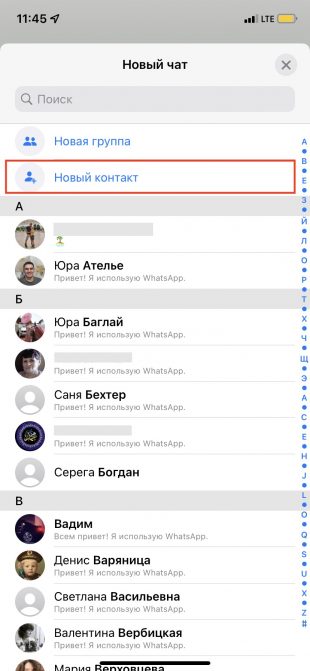
В WhatsApp на вкладке «Чаты» тапните по значку с карандашом и выберите «Новый контакт».
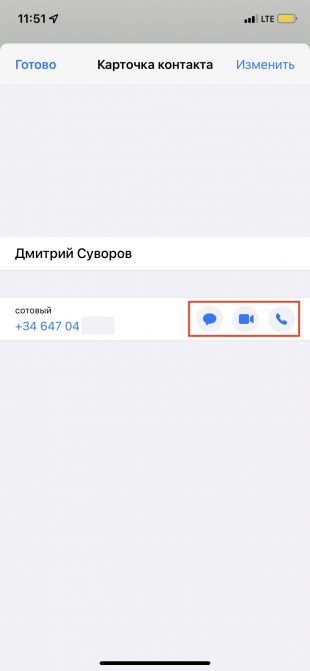
Введите имя, номер телефона и другие данные и нажмите «Сохранить». Тапните по соответствующей иконке, чтобы начать беседу, видеочат или звонок.
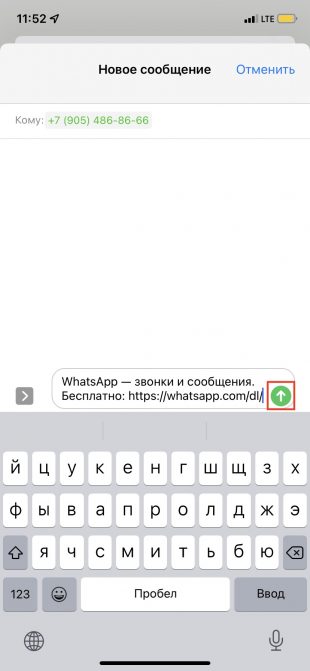
Если человека ещё нет в WhatsApp, то на предыдущем экране вы увидите пометку «Этот номер не зарегистрирован» и предложение отправить приглашение. Нажмите «Пригласить в WhatsApp» и отошлите человеку ссылку на мессенджер обычной СМС.
На Android
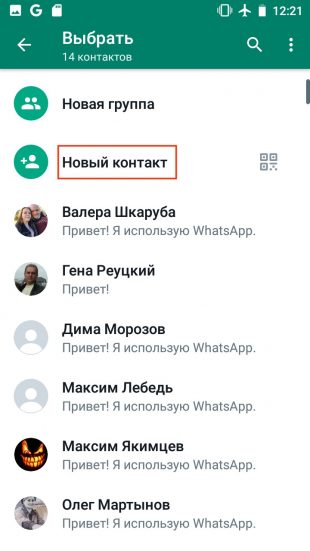
Переключитесь на вкладку «Чаты», коснитесь иконки создания беседы и выберите «Новый контакт».
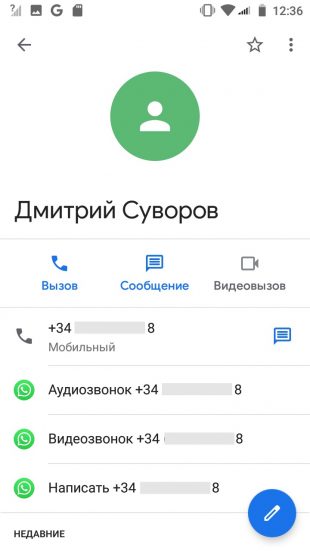
Вбейте имя, фамилию, номер телефона и другую необходимую информацию и подтвердите создание контакта. Если человек зарегистрирован в WhatsApp, вы сразу же сможете позвонить или написать ему. В противном случае появится предложение отправить ссылку на установку мессенджера.
2. Как добавить контакт в WhatsApp через QR‑код
Если находитесь рядом с нужным человеком, то быстрее и удобнее воспользоваться для добавления встроенной функцией QR‑кодов с личной информацией.
На iOS
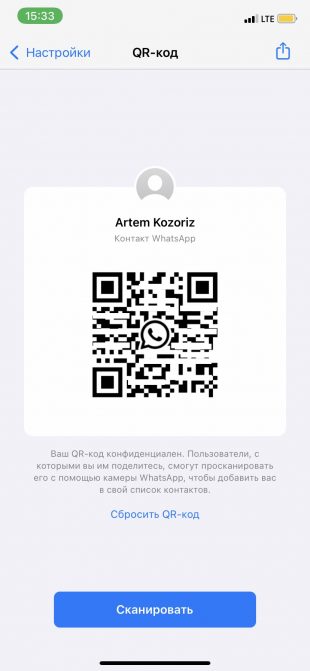
Попросите собеседника открыть настройки WhatsApp и тапнуть по значку QR‑кода.
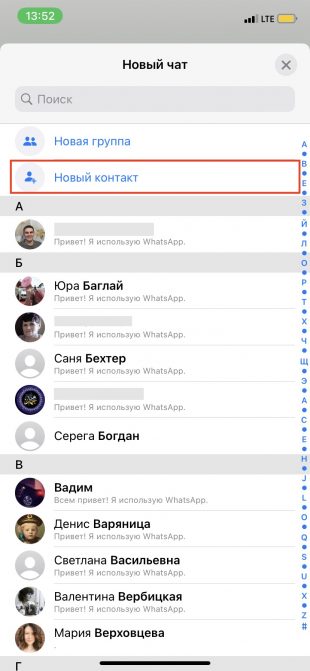
На своём смартфоне на вкладке «Чаты» коснитесь иконки создания беседы и выберите «Новый контакт».

Коснитесь «Добавить с помощью QR‑кода» и наведите камеру на экран собеседника.
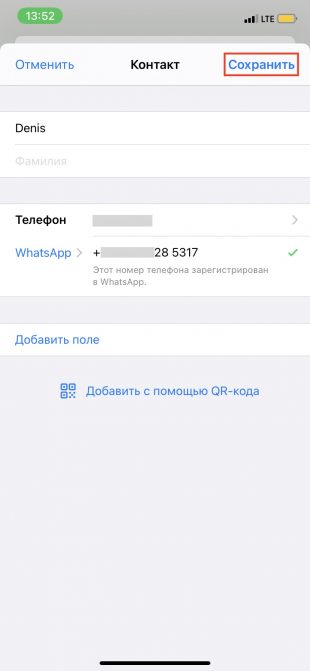
Когда код распознается, нажмите «Добавить контакт» и «Сохранить».
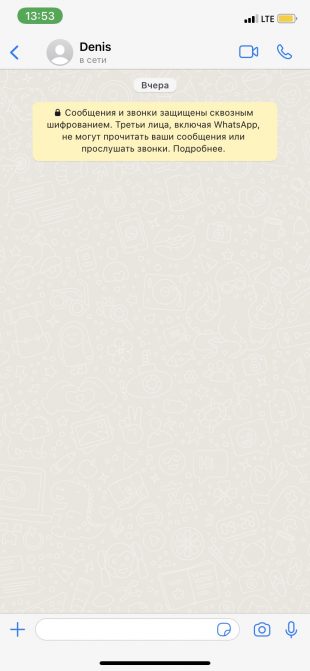
Теперь можно писать и звонить, нажав на соответствующую иконку.
На Android
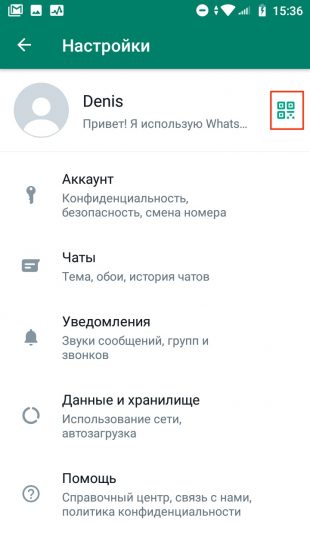
Попросите друга открыть настройки WhatsApp и QR‑код с контактными данными, коснувшись соответствующего значка.
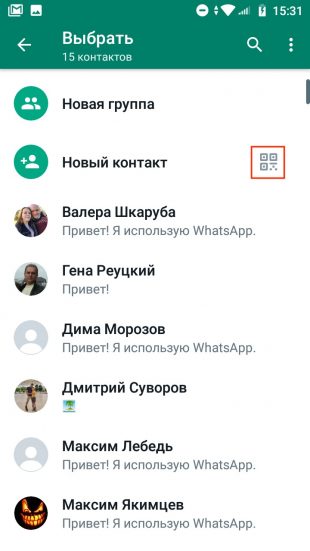
У себя на смартфоне откройте вкладку «Чаты», нажмите кнопку создания и затем — значок QR‑кода.

Отсканируйте код с экрана друга и тапните «Добавить в контакты».
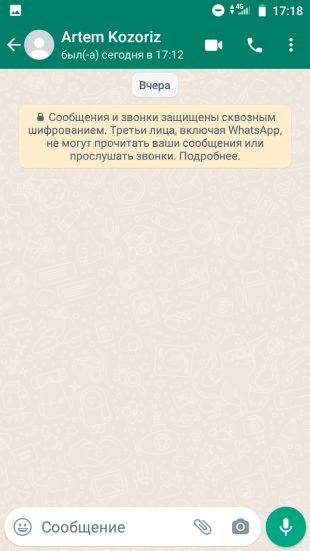
Сохраните запись, нажав на кнопку подтверждения, и перейдите в чат для общения.
3. Как добавить контакт в WhatsApp через телефонную книгу
По сути, это классическая процедура записи нового номера в «Контакты». При следующем запуске WhatsApp подхватит данные и человек появится в списке доступных для чата.
На iOS
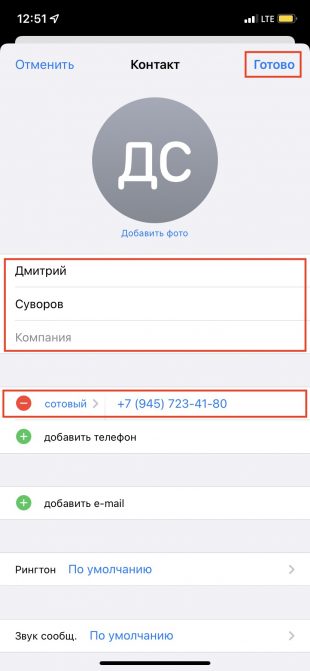
Откройте приложение «Контакты» или одноимённую вкладку в звонилке. Тапните на плюс, введите имя и номер телефона человека, а затем нажмите «Готово».
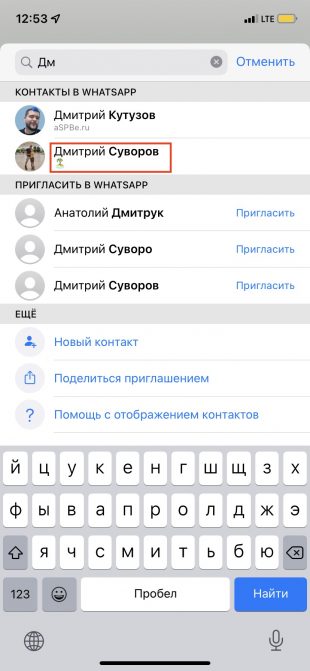
Запустите WhatsApp, на вкладке «Чаты» начните вводить имя контакта. Он должен появиться в подсказках.
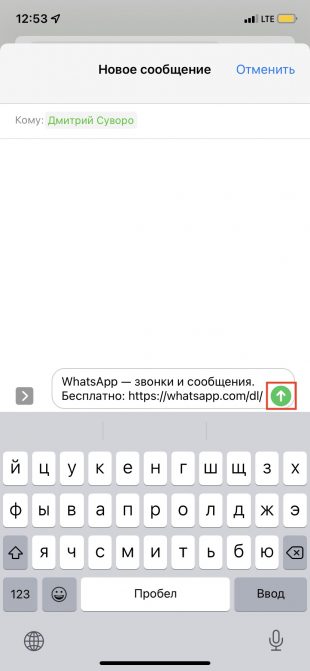
Если человек ещё не зарегистрирован в WhatsApp, то напротив его имени будет пометка «Пригласить». Нажав на неё, можно отправить СМС со ссылкой на мессенджер.
На Android
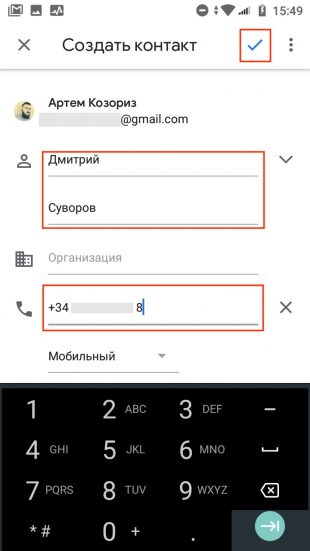
Зайдите в приложение «Контакты» или на соответствующую вкладку в звонилке и нажмите «Создать контакт». Укажите имя, номер и всю необходимую информацию и подтвердите добавление.
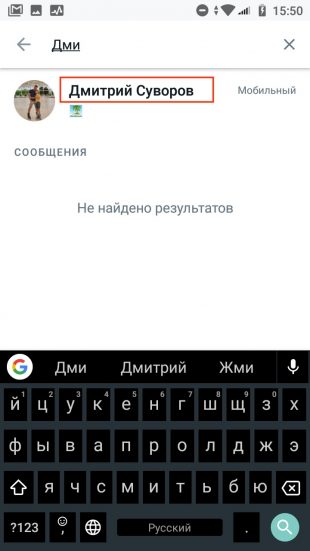
Откройте WhatsApp и тапните по значку поиска. Начните вводить имя человека и воспользуйтесь подсказкой, чтобы открыть чат.
4. Как добавить контакт в WhatsApp из визитной карточки
Такой метод пригодится, если вы просите кого‑то из своих контактов поделиться номером другого человека. Это потребует минимума действий от вас. Собеседник может отправить контакт в виде файла‑визитки, а вам останется лишь открыть его.
На iOS
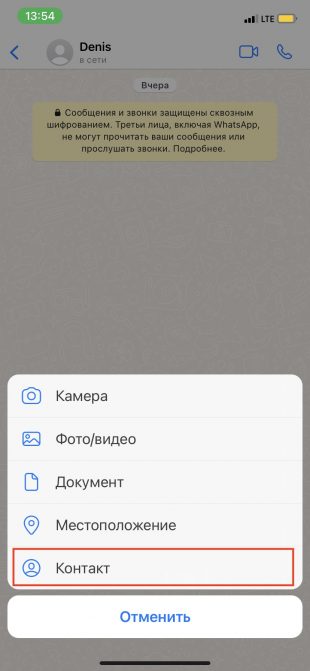
Попросите собеседника тапнуть плюс и выбрать «Контакт».
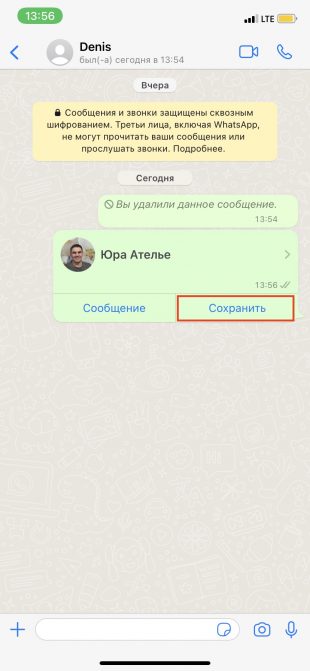
После выбора нужного человека он должен нажать «Отправить», а вам же останется лишь тапнуть «Сохранить» в чате для добавления.
На Android
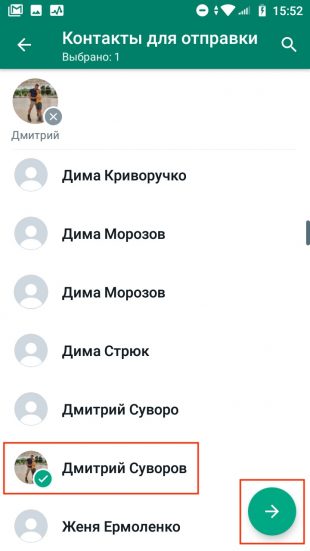
Пусть ваш знакомый нажмёт кнопку со скрепкой в чате, выберет «Контакт», а затем укажет нужный.
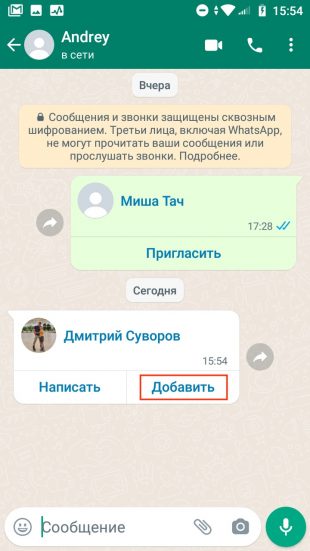
Далее ему останется подтвердить отправку, а вам — нажать «Добавить» и сохранить новый контакт.
Download Article
Easy ways to add a contact on WhatsApp
Download Article
This wikiHow teaches you how to add contacts while using WhatsApp. While you won’t be able to speak to contacts who don’t have WhatsApp installed on their devices, you can invite any non-WhatsApp contacts to download the app.
-

1
Open the WhatsApp app. It’s the white phone on a green speech bubble icon.
- You’ll need to set up WhatsApp if it’s your first time opening it.
-

2
Tap the speech bubble icon. You’ll find this in the top right corner of the screen, to the left of the ⋮ button.
- If WhatsApp opens to a conversation, tap ← in the top left corner of the screen first.
Advertisement
-

3
Tap New contact. It’s at the top of your Contacts menu next to an icon that resembles a person. Doing so will take you to the new contact creation page.
- If asked to select an app, tap the Contacts app and tap Always
- If you have multiple Google accounts on your phone, select the one you want to add a contact to.
-

4
Type in the person’s name. You’ll do this in the «Name» field near the top of the screen.
-

5
Tap the «Phone» field. It’s beneath the «Organization» field.
-

6
Type in your contact’s phone number. If the number is from a different area, you may need to add an area code (e.g., «1» for the U.S. or «44» for the U.K.) in addition to the standard 10 digits.
-

7
Tap Done. It’s in the top left corner of the screen. Doing so will save your contact’s information to your Android’s Contacts app; additionally, if the person you added uses WhatsApp, you’ll now be able to contact them from within WhatsApp.
Advertisement
-

1
Give WhatsApp access to your contacts list. To do this, do the following:
-

2
Open the WhatsApp app. It’s the white phone on a green speech bubble icon.
- If this is your first time opening WhatsApp on your phone, you’ll need to set up WhatsApp first.
-

3
Tap the Chats tab. It’s at the bottom of the screen.
- If WhatsApp opens to a conversation, just tap the back button in the top left corner of the screen.
-

4
Tap the box with a pencil. It’s in the top right corner of the screen.
-

5
Tap New Contact. You’ll see this option near the top of the page below the Search bar. Doing so will open a new contact page.
-

6
Type in the person’s name into the fields labeled «First» and «Last».
-

7
Type in their phone number next to mobile. If you want to change the label from «mobile,» tap on the blue mobile label and select a new one like «work,» «home,» or «iPhone,» then tap Done to return to the main contact page.
- If you want to change the area code, tap on the name of the country.
-

8
Tap Save in the upper right corner.
-

9
Tap Done. It’s in the top left corner of the screen. Doing this saves the person’s number to your iPhone’s Contacts app; if the contact you added uses WhatsApp, it also saves the contact to your WhatsApp contact list.
Advertisement
-

1
Open the WhatsApp app. Make sure that WhatsApp has access to your contacts.
-

2
Tap Chats.
-

3
Select the chat with the unsaved contact.
-

4
Tap the More icon ••• or tap the number at the top of the chat.
-

5
Tap add to contacts. This should save that user’s information to your address book. On iPhone you may see Create New Contact instead.
Advertisement
-

1
Open the WhatsApp app. It’s the white phone on a green speech bubble icon.
- If this is your first time opening WhatsApp on your phone, you’ll need to set up WhatsApp first.
-

2
Tap Settings. It’s in the bottom right corner of the screen.
- If WhatsApp opens to a conversation, tap the back button in the top left corner of the screen first.
-

3
Scroll down and tap Tell a Friend. You’ll find this option at the bottom of the screen.
-

4
Tap Message. It’s in the middle of the pop-up window here.
-

5
Tap your friend’s name. You may have to scroll down to find it.
- You can use the search bar at the top of the screen to search for a specific contact.
- The names in this list are non-WhatsApp users from your contacts.
-

6
Tap Send 1 Invite. It’s in the bottom right corner of the screen. Doing so will open a New Message window with a link to WhatsApp.
- If you tapped more than one name, you’ll see Send [Number] Invites instead.
-

7
Tap the send arrow. It’s the green or blue icon in the right side of the text window near the bottom of the screen. Doing so will send an invite to your selected person (or people); if they download and join WhatsApp, you’ll be able to contact them through the app.
Advertisement
-

1
Open the WhatsApp app. It’s the white phone on a green speech bubble icon.
- If this is your first time opening WhatsApp on your phone, you’ll need to set up WhatsApp first.
-

2
Tap ⋮. You’ll see this option in the top right corner of the screen.
- If WhatsApp opens to a conversation, tap ← in the top left corner of the screen first.
-

3
Tap Settings. It’s at the bottom of the drop down menu here.
-

4
Tap Invite a Friend. It’s at the bottom of the Settings menu.
-

5
Tap Messages. It’s has an icon that resembles a speech bubble.
-

6
Tap your friend’s name. It’s in your list of contacts. You may have to scroll down to find it.
- Any names that appear here are non-WhatsApp users from your Android’s Contacts app.
- You can use the search bar at the top of the screen to search for a specific contact.
-

7
Tap Send 1 Invite. It’s in the bottom right corner of the screen. Doing so will open a Messages window with a link to WhatsApp.
- If you tapped more than one name, you’ll see Send [Number] Invites instead.
-

8
Tap the send button. Doing so will send your invite to your selected people. If they download WhatsApp, they’ll be added to your WhatsApp contacts list automatically.
Advertisement
Add New Question
-
Question
How do you add personal friends in Whatsapp?

Add your friend’s Whatsapp number to your Contacts. When you next open Whatsapp, just go to Contacts and you’ll be able to contact your friend.
-
Question
Can I add a contact if I only have the person’s name?

No, you would also need the person’s phone number, since it is linked to his or her WhatsApp account. When you put their number in your list, they will automatically appear among your WhatsApp contacts.
-
Question
How do I add the number of a person in a group without adding them in my contacts?

You can’t, you have to add them to your contacts first.
See more answers
Ask a Question
200 characters left
Include your email address to get a message when this question is answered.
Submit
Advertisement
Video
Thanks for submitting a tip for review!
About This Article
Article SummaryX
1. Open WhatsApp.
2. Tap the Chats tab.
3. Tap the New Chat icon.
4. Tap New Contact.
5. Type a name for the new contact.
6. Add their phone number.
7. Tap Save.
8. Tap Done.
Did this summary help you?
Thanks to all authors for creating a page that has been read 706,382 times.
Is this article up to date?
Download Article
Easy ways to add a contact on WhatsApp
Download Article
This wikiHow teaches you how to add contacts while using WhatsApp. While you won’t be able to speak to contacts who don’t have WhatsApp installed on their devices, you can invite any non-WhatsApp contacts to download the app.
-

1
Open the WhatsApp app. It’s the white phone on a green speech bubble icon.
- You’ll need to set up WhatsApp if it’s your first time opening it.
-

2
Tap the speech bubble icon. You’ll find this in the top right corner of the screen, to the left of the ⋮ button.
- If WhatsApp opens to a conversation, tap ← in the top left corner of the screen first.
Advertisement
-

3
Tap New contact. It’s at the top of your Contacts menu next to an icon that resembles a person. Doing so will take you to the new contact creation page.
- If asked to select an app, tap the Contacts app and tap Always
- If you have multiple Google accounts on your phone, select the one you want to add a contact to.
-

4
Type in the person’s name. You’ll do this in the «Name» field near the top of the screen.
-

5
Tap the «Phone» field. It’s beneath the «Organization» field.
-

6
Type in your contact’s phone number. If the number is from a different area, you may need to add an area code (e.g., «1» for the U.S. or «44» for the U.K.) in addition to the standard 10 digits.
-

7
Tap Done. It’s in the top left corner of the screen. Doing so will save your contact’s information to your Android’s Contacts app; additionally, if the person you added uses WhatsApp, you’ll now be able to contact them from within WhatsApp.
Advertisement
-

1
Give WhatsApp access to your contacts list. To do this, do the following:
-

2
Open the WhatsApp app. It’s the white phone on a green speech bubble icon.
- If this is your first time opening WhatsApp on your phone, you’ll need to set up WhatsApp first.
-

3
Tap the Chats tab. It’s at the bottom of the screen.
- If WhatsApp opens to a conversation, just tap the back button in the top left corner of the screen.
-

4
Tap the box with a pencil. It’s in the top right corner of the screen.
-

5
Tap New Contact. You’ll see this option near the top of the page below the Search bar. Doing so will open a new contact page.
-

6
Type in the person’s name into the fields labeled «First» and «Last».
-

7
Type in their phone number next to mobile. If you want to change the label from «mobile,» tap on the blue mobile label and select a new one like «work,» «home,» or «iPhone,» then tap Done to return to the main contact page.
- If you want to change the area code, tap on the name of the country.
-

8
Tap Save in the upper right corner.
-

9
Tap Done. It’s in the top left corner of the screen. Doing this saves the person’s number to your iPhone’s Contacts app; if the contact you added uses WhatsApp, it also saves the contact to your WhatsApp contact list.
Advertisement
-

1
Open the WhatsApp app. Make sure that WhatsApp has access to your contacts.
-

2
Tap Chats.
-

3
Select the chat with the unsaved contact.
-

4
Tap the More icon ••• or tap the number at the top of the chat.
-

5
Tap add to contacts. This should save that user’s information to your address book. On iPhone you may see Create New Contact instead.
Advertisement
-

1
Open the WhatsApp app. It’s the white phone on a green speech bubble icon.
- If this is your first time opening WhatsApp on your phone, you’ll need to set up WhatsApp first.
-

2
Tap Settings. It’s in the bottom right corner of the screen.
- If WhatsApp opens to a conversation, tap the back button in the top left corner of the screen first.
-

3
Scroll down and tap Tell a Friend. You’ll find this option at the bottom of the screen.
-

4
Tap Message. It’s in the middle of the pop-up window here.
-

5
Tap your friend’s name. You may have to scroll down to find it.
- You can use the search bar at the top of the screen to search for a specific contact.
- The names in this list are non-WhatsApp users from your contacts.
-

6
Tap Send 1 Invite. It’s in the bottom right corner of the screen. Doing so will open a New Message window with a link to WhatsApp.
- If you tapped more than one name, you’ll see Send [Number] Invites instead.
-

7
Tap the send arrow. It’s the green or blue icon in the right side of the text window near the bottom of the screen. Doing so will send an invite to your selected person (or people); if they download and join WhatsApp, you’ll be able to contact them through the app.
Advertisement
-

1
Open the WhatsApp app. It’s the white phone on a green speech bubble icon.
- If this is your first time opening WhatsApp on your phone, you’ll need to set up WhatsApp first.
-

2
Tap ⋮. You’ll see this option in the top right corner of the screen.
- If WhatsApp opens to a conversation, tap ← in the top left corner of the screen first.
-

3
Tap Settings. It’s at the bottom of the drop down menu here.
-

4
Tap Invite a Friend. It’s at the bottom of the Settings menu.
-

5
Tap Messages. It’s has an icon that resembles a speech bubble.
-

6
Tap your friend’s name. It’s in your list of contacts. You may have to scroll down to find it.
- Any names that appear here are non-WhatsApp users from your Android’s Contacts app.
- You can use the search bar at the top of the screen to search for a specific contact.
-

7
Tap Send 1 Invite. It’s in the bottom right corner of the screen. Doing so will open a Messages window with a link to WhatsApp.
- If you tapped more than one name, you’ll see Send [Number] Invites instead.
-

8
Tap the send button. Doing so will send your invite to your selected people. If they download WhatsApp, they’ll be added to your WhatsApp contacts list automatically.
Advertisement
Add New Question
-
Question
How do you add personal friends in Whatsapp?

Add your friend’s Whatsapp number to your Contacts. When you next open Whatsapp, just go to Contacts and you’ll be able to contact your friend.
-
Question
Can I add a contact if I only have the person’s name?

No, you would also need the person’s phone number, since it is linked to his or her WhatsApp account. When you put their number in your list, they will automatically appear among your WhatsApp contacts.
-
Question
How do I add the number of a person in a group without adding them in my contacts?

You can’t, you have to add them to your contacts first.
See more answers
Ask a Question
200 characters left
Include your email address to get a message when this question is answered.
Submit
Advertisement
Video
Thanks for submitting a tip for review!
About This Article
Article SummaryX
1. Open WhatsApp.
2. Tap the Chats tab.
3. Tap the New Chat icon.
4. Tap New Contact.
5. Type a name for the new contact.
6. Add their phone number.
7. Tap Save.
8. Tap Done.
Did this summary help you?
Thanks to all authors for creating a page that has been read 706,382 times.
Is this article up to date?
Содержание
- Android
- Добавляем контакты в WhatsApp для Android
- Способ 1: Адресная книга Android
- Способ 2: Средства мессенджера
- Способ 3: Переписка с пользователем
- Удаляем контакты в WhatsApp для Android
- Способ 1: Адресная книга Android
- Способ 2: Средства мессенджера
- iPhone
- Добавляем контакты в WhatsApp для iPhone
- Способ 1: Синхронизация с телефонной книгой iOS
- Способ 2: Инструментарий мессенджера
- Способ 3: Принятые сообщения
- Удаляем контакты из WhatsApp для iPhone
- Способ 1: Телефонная книга iOS
- Способ 2: Инструментарий мессенджера
- Windows
- Заключение
- Вопросы и ответы

Приложение WhatsApp, предоставляющее возможность бесплатного текстового, голосового и видео общения, обладает довольно высокой популярностью по всему миру. И без того огромная пользовательская аудитория постоянно пополняется новичками, не знающими, как в данном мессенджере решить ту или иную задачу. В нашей сегодняшней статье мы расскажем о том, как добавить и/или удалить контакт в адресной книге ВатсАп на мобильных устройствах с Android и iOS, а также на персональных компьютерах с Windows.
Android
Обладатели мобильных девайсов, работающих под управлением операционной системы Android, будь то смартфоны или планшеты, могут добавить новый контакт в WhatsApp тремя различными способами. Хотя два из них, скорее, являются разновидностью одного и того же алгоритма действий. Непосредственно удаление из адресной книги осуществляется еще проще, что неудивительно. Расскажем обо всем более подробно.

Добавляем контакты в WhatsApp для Android
Адресная книга, которая доступна в Андроид-версии приложения ВотсАп, на самом деле лишь синхронизирует и отображает контакты, которые хранятся либо в памяти телефона, либо в учетной записи Google. Как раз в эти «места» и можно добавить данные нового пользователя – его имя и номер мобильного.
Способ 1: Адресная книга Android
На абсолютно каждом смартфоне с Андроид есть предустановленное приложение «Контакты». Это может быть фирменное решение от Google или то, что интегрировал в среду ОС производитель устройства, в нашем случае это не играет особой роли. Главное, что именно во встроенной адресной книге хранятся контактные данные со всех установленных на устройстве приложений, поддерживающих данную функцию. Непосредственно через нее и можно добавить новый контакт в мессенджер WhatsApp.
Читайте также: Где хранятся контакты на Android
Примечание: В примере ниже используется смартфон с «чистым» Android 8.1 и, соответственно, стандартное приложение «Контакты». Некоторые из показанных элементов могут отличаться внешне или по названию, поэтому просто ищите максимально приближенные по смыслу и логике обозначения.
- Запустите приложение «Контакты» (важно: не «Телефон»), отыскав его на главном экране или в меню.
- Нажмите по кнопке добавления новой записи, выполненной в виде круга с плюсиком в центре.
- В соответствующие поля введите имя, фамилию (по желанию) и номер телефона пользователя, контакт которого вы хотите сохранить.
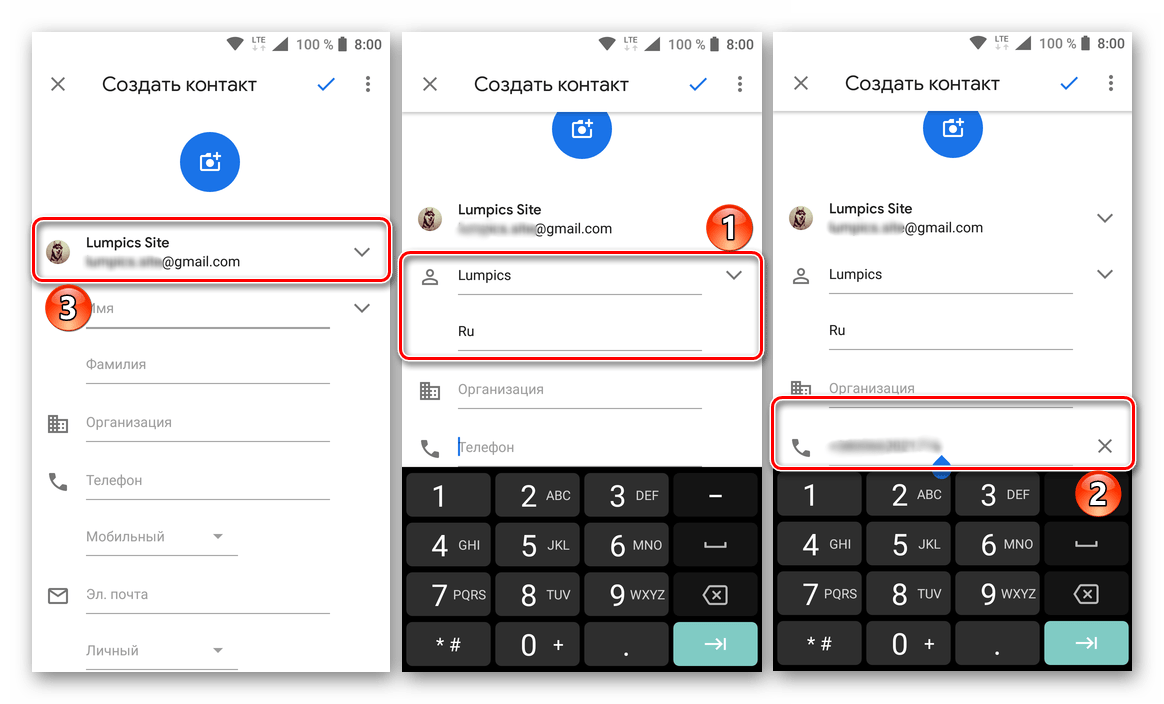
Примечание: Над полем «Имя» вы можете выбрать то, куда сохранится создаваемая карточка контакта – это может быть одна из учетных записей Google или внутренняя память устройства. Второй вариант доступен не для всех, а первый является наиболее надежным и эффективным.
- Указав необходимые сведения, тапните по расположенной в правом верхнем углу галочке для сохранения и убедитесь в успешном создании новой записи в адресной книге.
- Выйдите из «Контактов» и запустите WhatsApp. Во вкладке «Чаты», которая открывается по умолчанию и является первой в списке, нажмите по расположенной в правом нижнем углу кнопке добавления нового чата.
- Будет открыт список контактов вашего Android-устройства, к которому у ВотсАпа есть доступ. Пролистайте его и найдите пользователя, чьи контактные данные вы только что сохранили в адресную книгу. Для начала переписки просто тапните по этой записи.
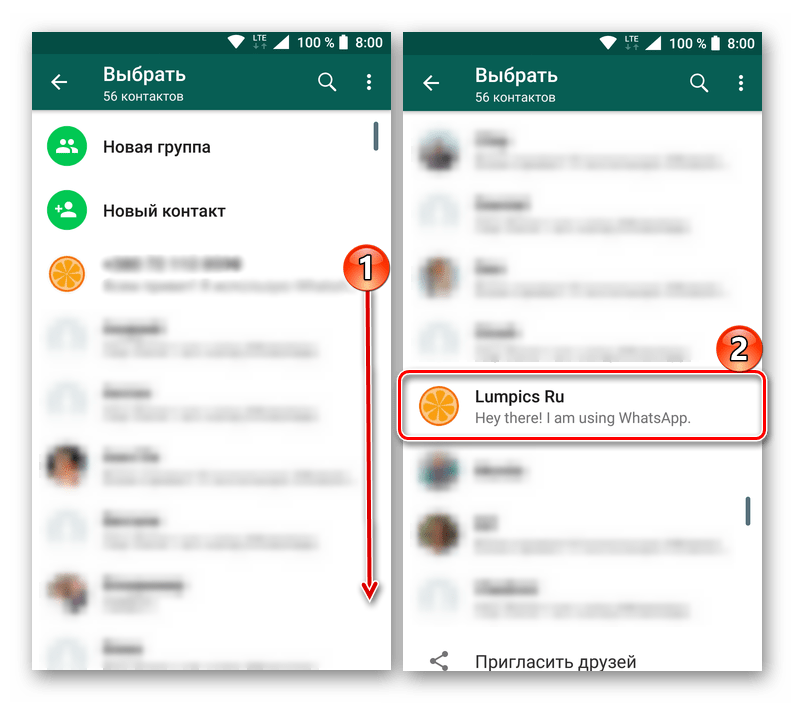

Теперь вы можете отправить свое сообщение, введя его текст в соответствующее поле.
- Дополнительно: Для нормальной работы WhatsApp необходим доступ к контактам на устройстве и, если такового нет, приложение попросит его предоставить сразу после нажатия на кнопку чата. Для этого нажмите «Далее» в появившемся окне с запросом, а затем «Разрешить».
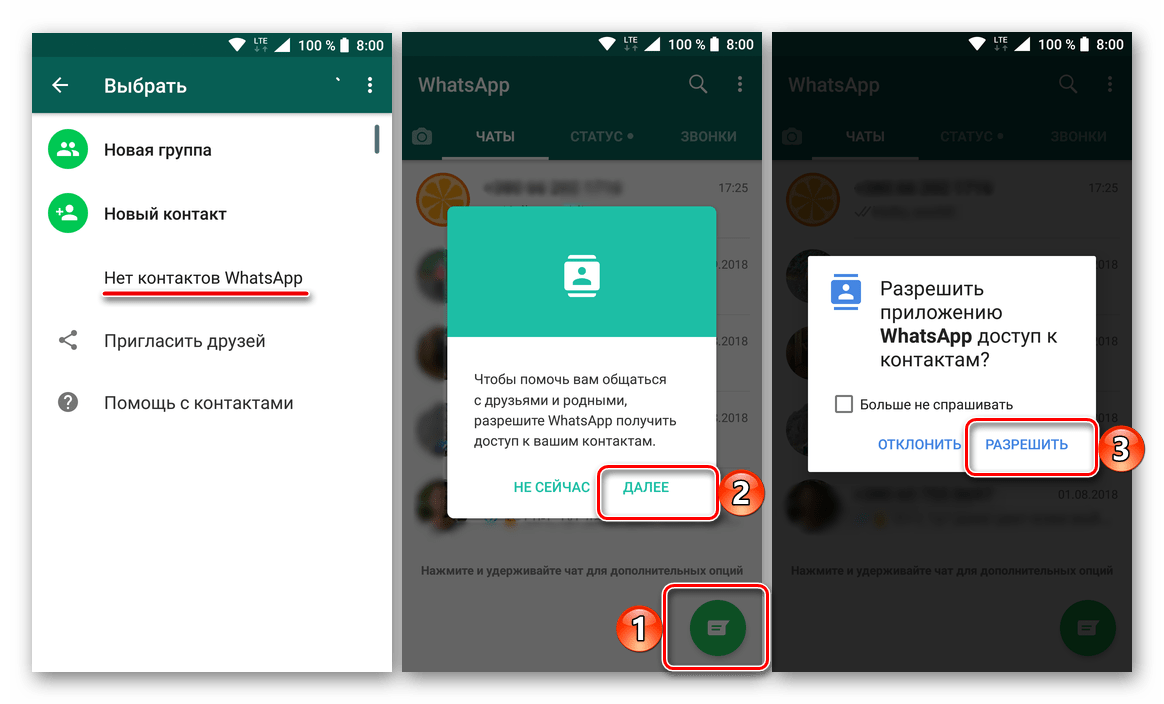
Если соответствующего запроса не появится, но мессенджер все еще не будет иметь доступ к контактам, его можно предоставить вручную. Для этого необходимо выполнить следующее:
Предоставив мессенджеру разрешение на доступ к контактам, вы сможете найти в его адресной книге ранее добавленного пользователя и начать с ним переписку.
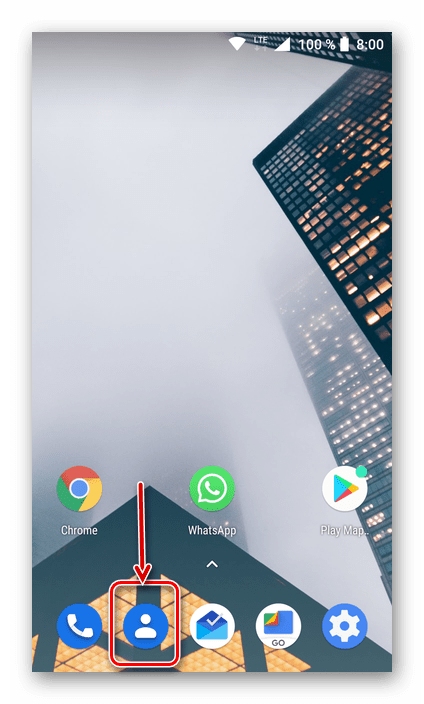
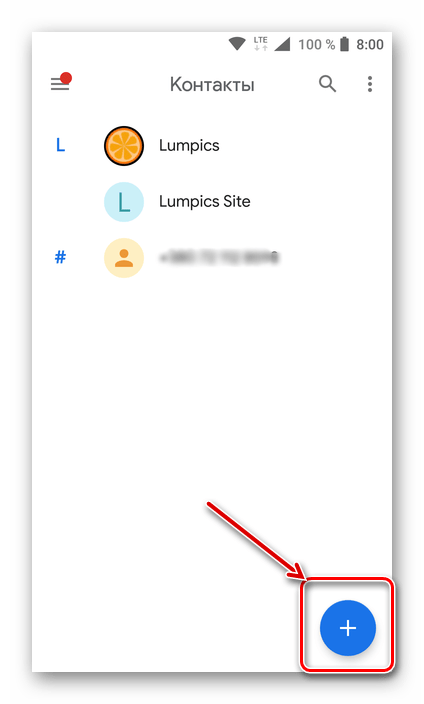
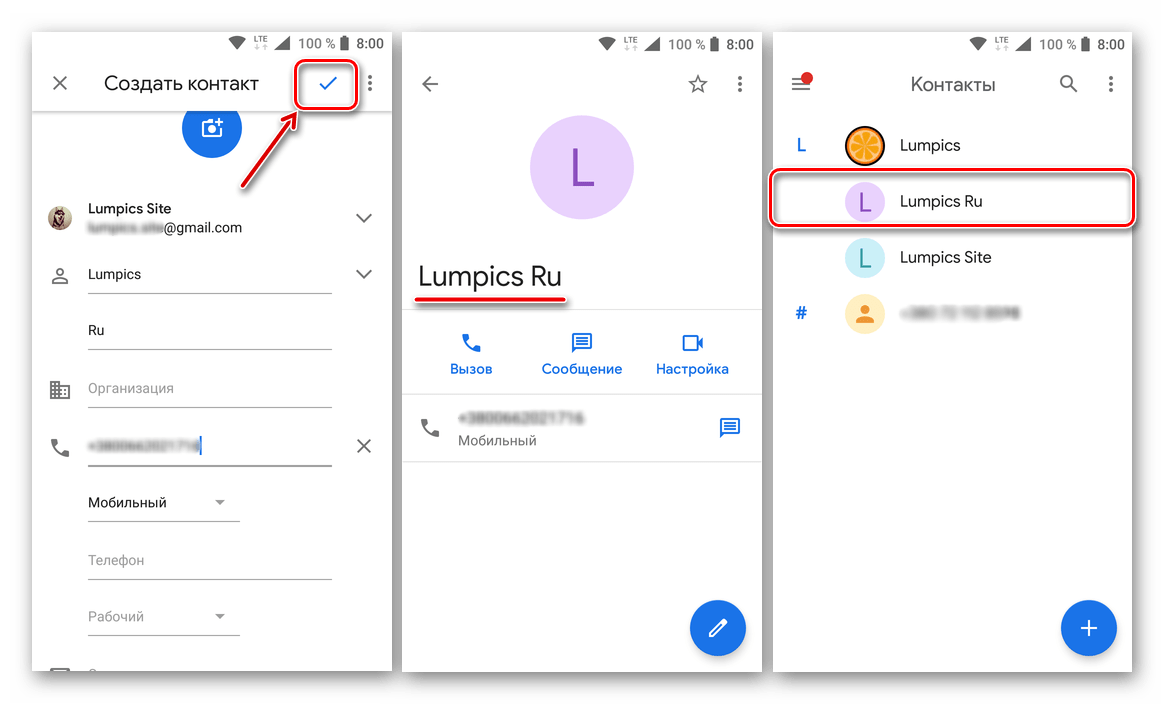
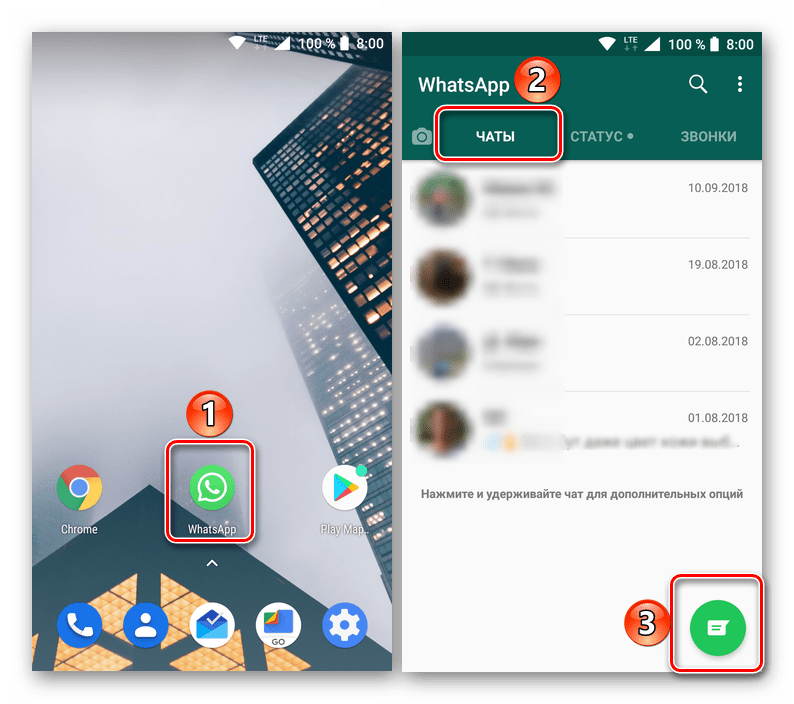


Нет ничего сложного в том, чтобы добавить новый контакт в WhatsApp. Так как эти записи хранятся в памяти телефона или, что более предпочтительно, в учетной записи Google, они будут доступны даже после переустановки приложения. В десктопной версии, выступающей своего рода зеркалом мобильного клиента, эти сведения тоже будут отображаться.
Читайте также: Как сохранить контакты на Андроид
Способ 2: Средства мессенджера
Добавить данные пользователя в адресную книгу можно не только через системные «Контакты», но и непосредственно из самого WhatsApp. Правда, сохранение этих сведений все равно выполняется в стандартном для Android приложении – мессенджер в данном случае лишь переадресовывает к нему. Однако этот способ будет весьма удобен для пользователей, использующих более одного приложения для сохранения контактов и/или тех, кто не знает, какое из них является основным. Рассмотрим, как это делается.
- В главном окне ВотсАп нажмите по кнопке добавления нового чата и выберите в отобразившемся перечне пункт «Новый контакт».
- Как и в предыдущем способе, определите место для сохранения сведений (учетная запись Google или память телефона), укажите имя и фамилию пользователя, а затем введите его номер. Для сохранения тапните по галочке, расположенной на верхней панели.
- Новый контакт будет сохранен в адресной книге вашего смартфона, а вместе с тем появится и в списке доступных для общения пользователей в приложении WhatsApp, откуда и можно начать с ним переписку.
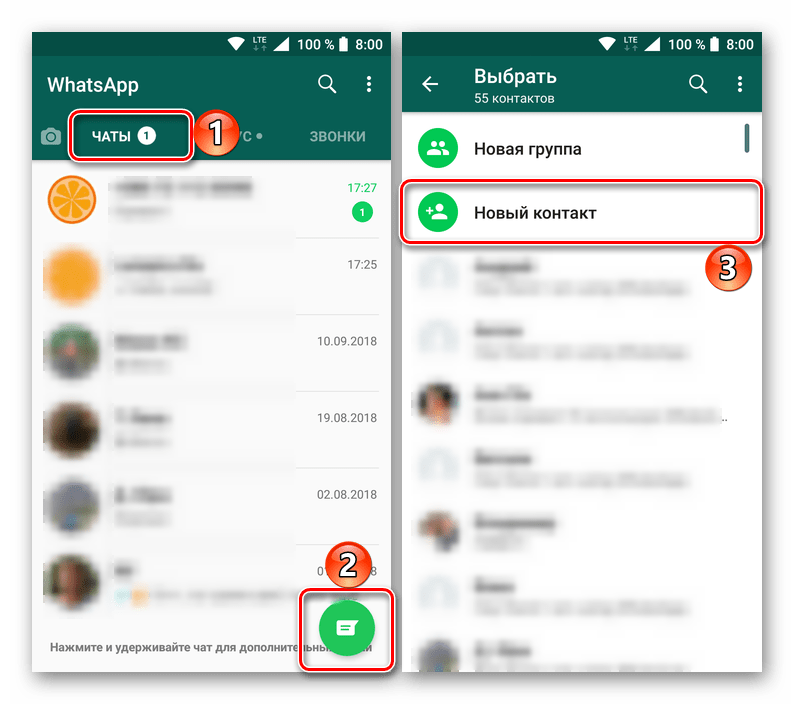


Такой подход к добавлению новых контактов может показаться более удобным для пользователей, не особо желающих вникать в суть работы ОС Андроид. Кому-то ведь все равно, куда по факту сохраняется запись – в мессенджер или системное приложение, главное, что сделать это можно непосредственно в ВотсАп, и там же увидеть результат.
Способ 3: Переписка с пользователем
Оба описанных выше варианта действий подразумевают наличие как минимум номера пользователя, которого требуется добавить в контакты. Но как быть, если этих данных у вас нет? В таком случае остается надеяться на то, что у него есть ваш номер мобильного и, если этот так, придется лично или любым другим доступным способом попросить его написать вам сообщение.
- Итак, если «неизвестный» пользователь отправит вам сообщение в WhatsApp, то в списке чатов будет показан номер его телефона и, вероятно, фото профиля. Чтобы перейти к сохранению этого контакта, откройте начатую с ним переписку, тапните по вертикальному троеточию в правом верхнем углу и выберите пункт «Просмотр контакта».
- На странице профиля нажмите по аналогичному троеточию и выберите пункт «Откр. в адресной книге». Вместо этого можно нажать «Изменить», после чего в открывшейся карточке контакта тапнуть по кнопке с изображением карандаша, расположенной в правом нижнем углу.
- Теперь вы можете изменить контакт, а точнее, наделить его опознавательными признаками – указать имя, фамилию и, если есть такое желание, какие-либо дополнительные сведения. Непосредственно номер мобильного будет автоматически прописан в соответствующее поле. Для сохранения тапните по показанной на изображении галочке.
- Новый контакт сохранится в адресной книге вашего мобильного устройства, появится в аналогичном списке приложение ВотсАп, а чат с этим пользователем будет назван его именем.
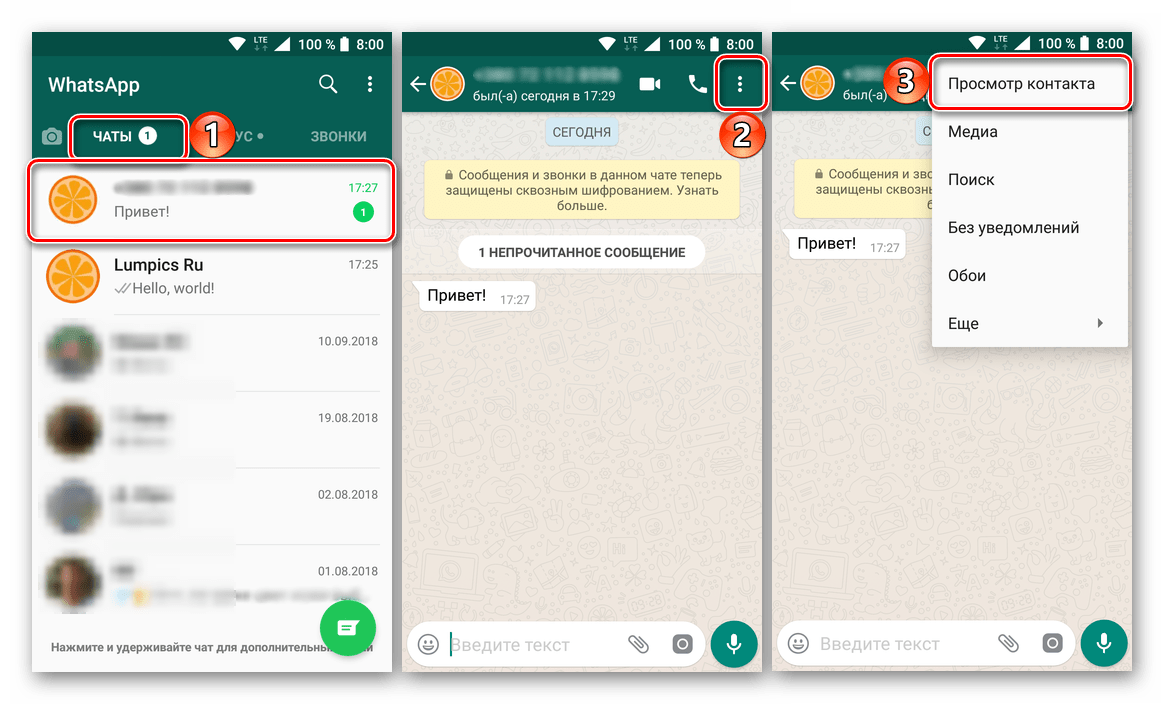
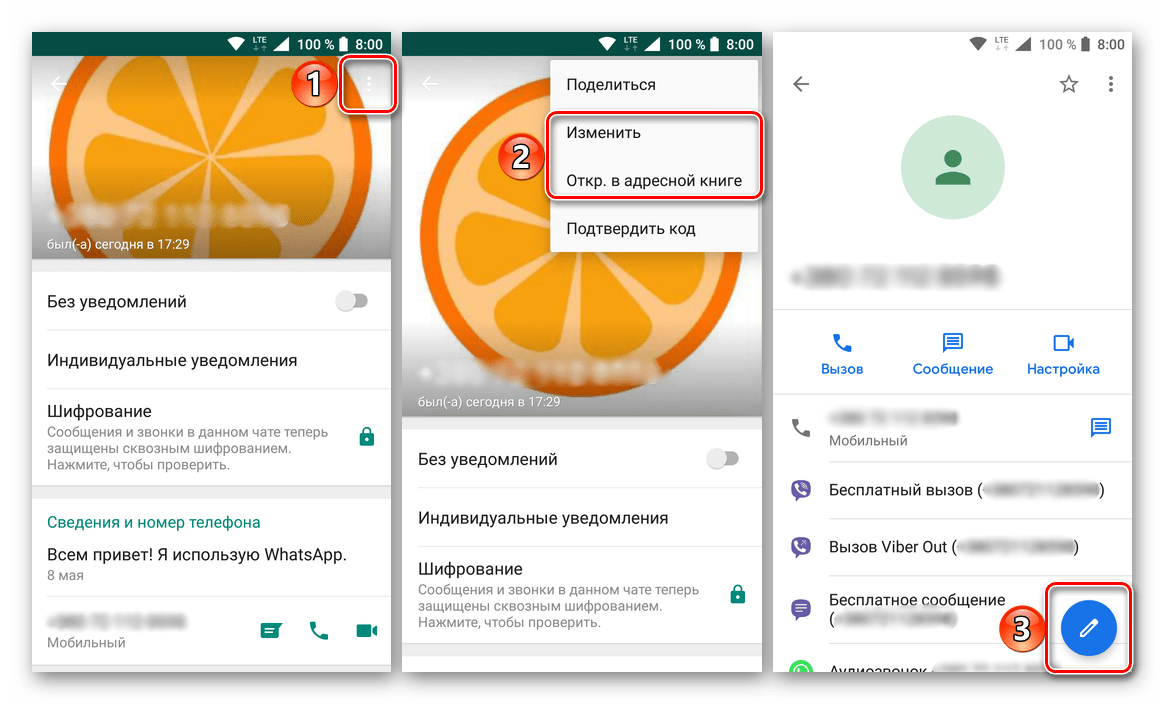
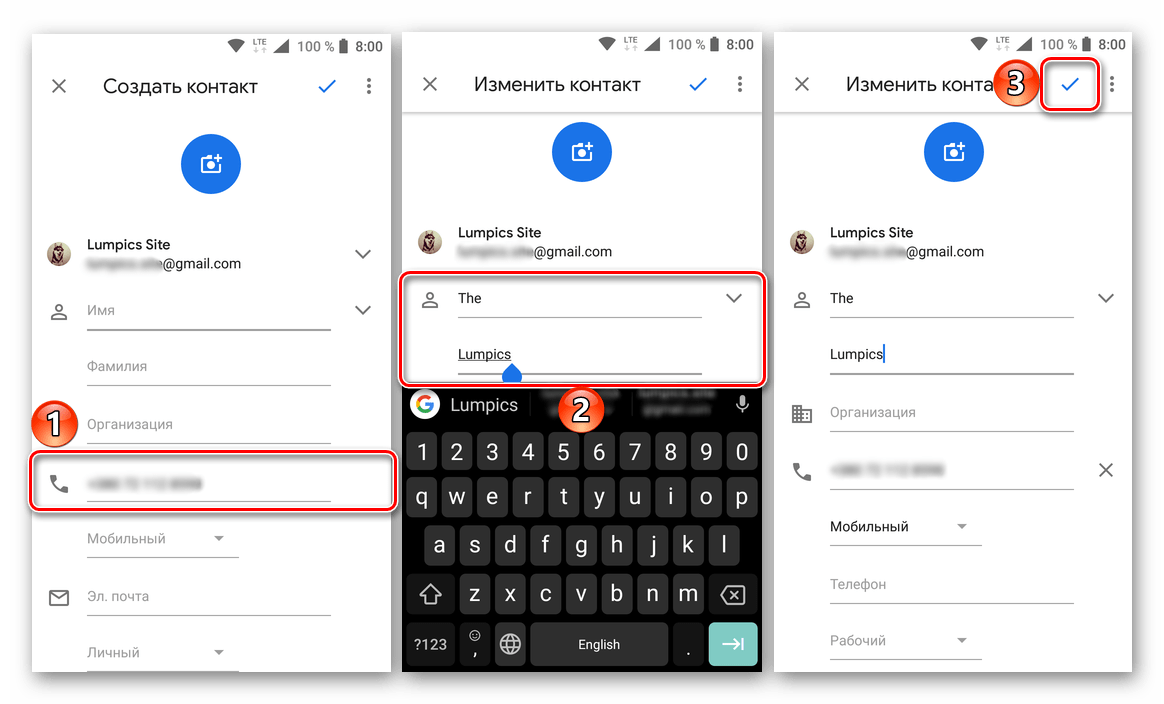

Как видите, даже не зная номер мобильного телефона человека, вы все равно можете добавить его в свой список контактов. Правда, чтобы это стало возможным, сначала он сам должен вам написать в WhatsApp. Этот вариант ориентирован, скорее, не на рядовых пользователей, а на тех, чьи контактные данные являются публичными, фигурируют, например, на визитках или в подписи электронной почты.
Удаляем контакты в WhatsApp для Android
Для того чтобы удалить данные пользователя из адресной книги ВотсАп, тоже придется прибегнуть к системным средствам. При этом важно понимать, что сведения будут удалены не только из мессенджера, но и в целом из системы, то есть вы больше не сможете получить к ним доступ, пока сами не введете и не сохраните их повторно.
Способ 1: Адресная книга Android
Удаление контакта через одноименное приложение в Андроид осуществляется по довольно простому и интуитивно понятному алгоритму. Вот что для этого требуется сделать:
- Запустите приложение «Контакты» и найдите в списке имя того пользователя, данные которого требуется удалить. Нажмите по нему для перехода к странице сведений.
- Тапните по вертикальному троеточию, вызывающему меню доступных действий, и выберите пункт «Удалить». Подтвердите свои намерения во всплывающем окне с запросом.
- Контакт будет удален из адресной книги вашего телефона и, следовательно, приложения WhatsApp.
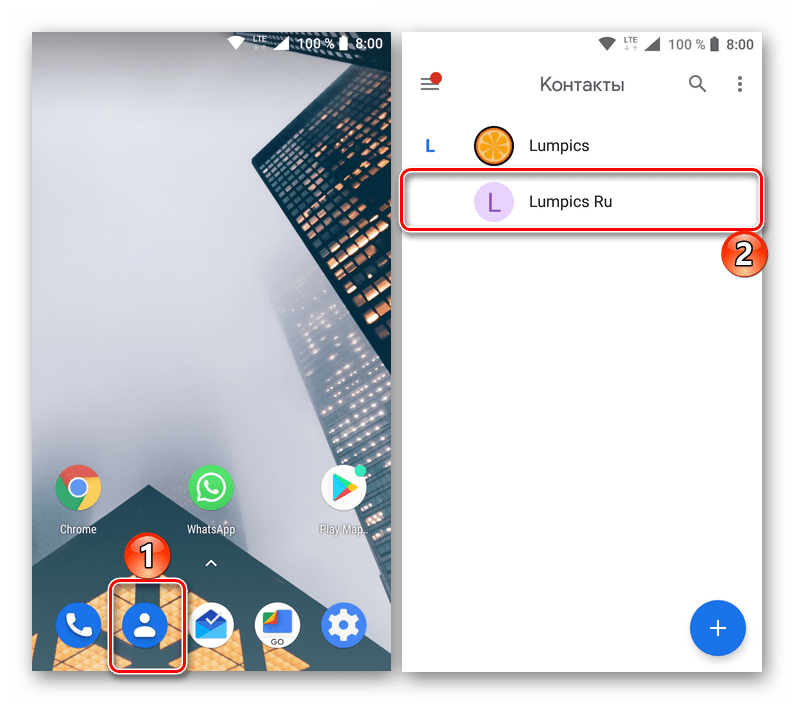
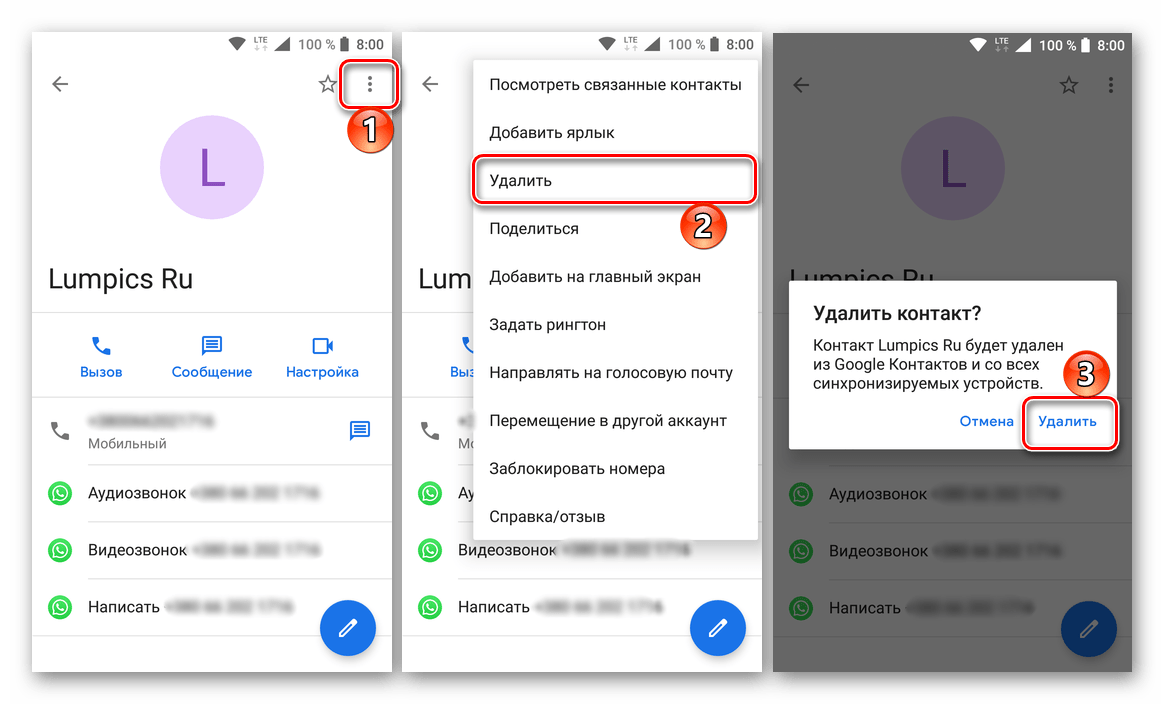
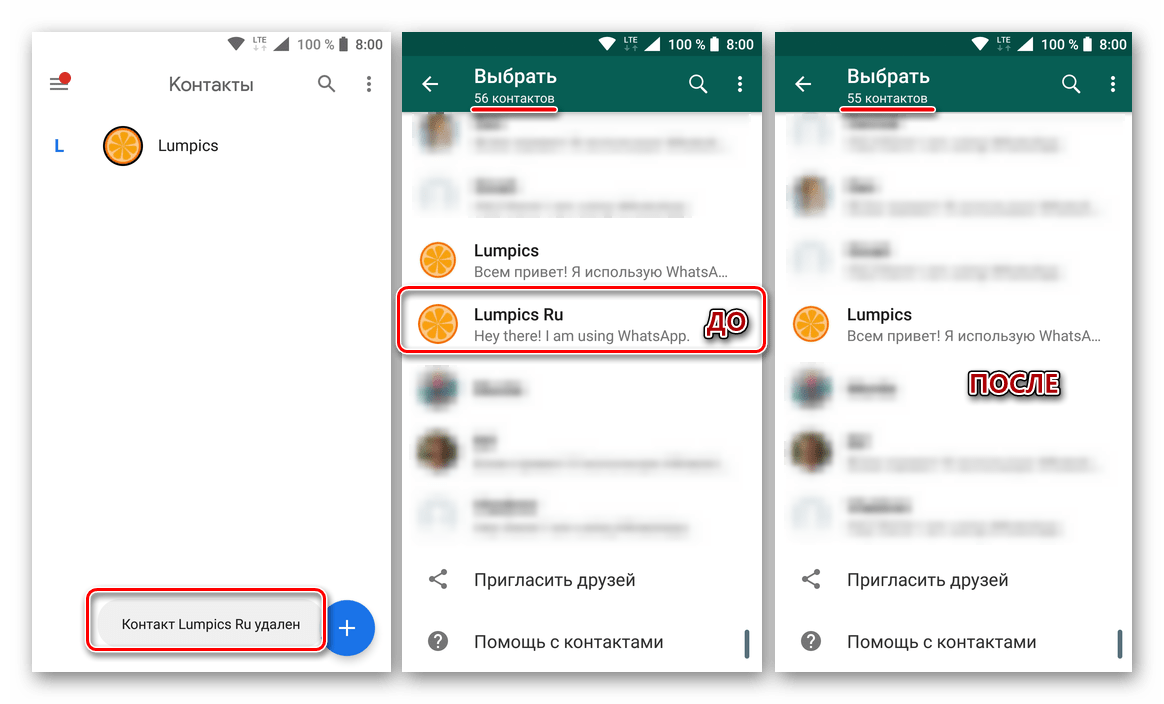
Способ 2: Средства мессенджера
Перейти к выполнению описанных выше действий можно и непосредственно из интерфейса ВотсАп. Это потребует выполнения лишних манипуляций, но кому-то такой подход наверняка покажется более удобным.
- Откройте приложение и тапните по иконке, отвечающей за добавление нового чата.
- Найдите в списке контактов тот, который требуется удалить, и нажмите по его аватарке. Во всплывающем окне тапните по отмеченной на изображении ниже иконке (2).
- На странице со сведениями о контакте нажмите на три вертикальных точки и выберите в появившемся меню пункт «Откр. в адресной книге».
- Повторите шаги 2-3, описанные в предыдущем способе для того, чтобы удалить ненужный контакт.
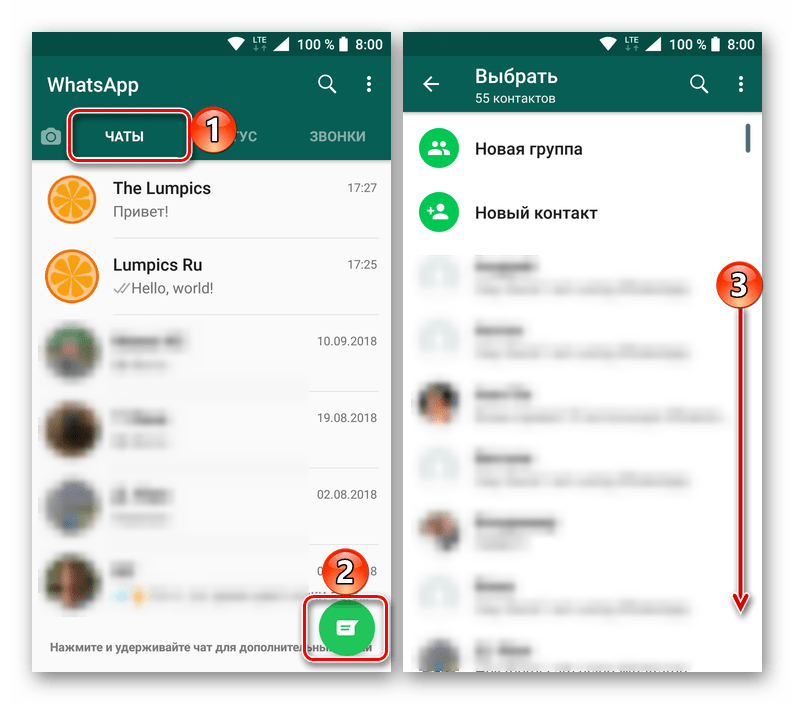
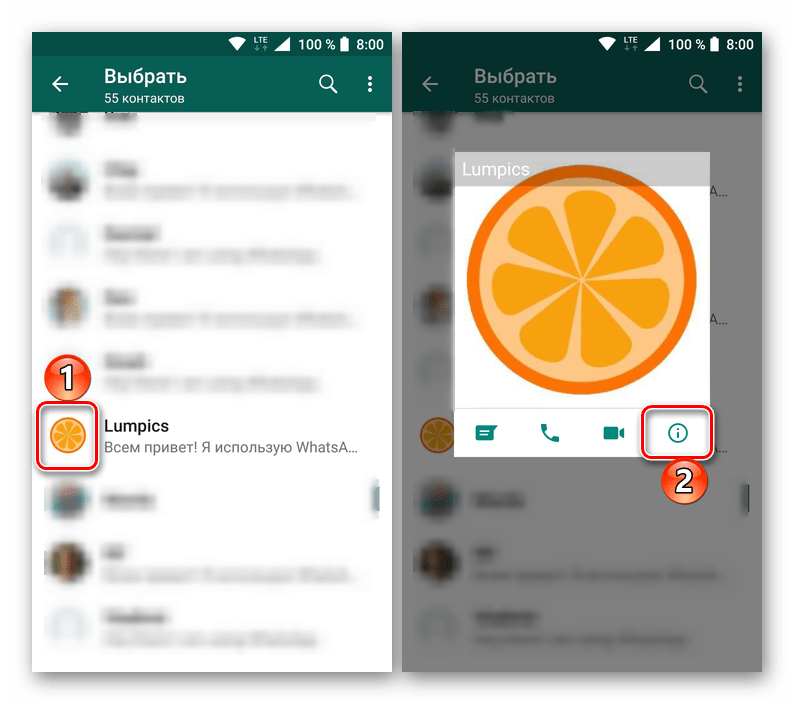
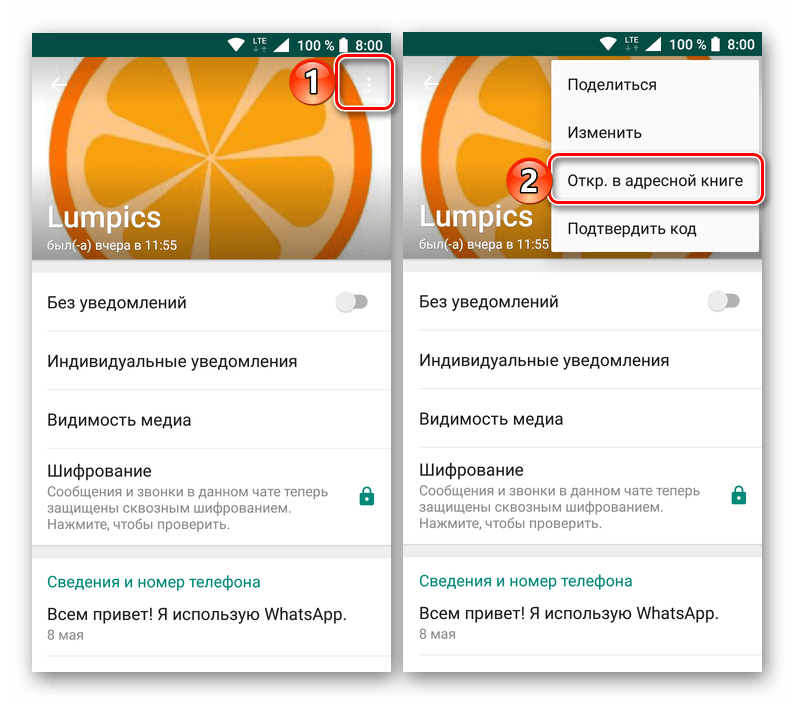
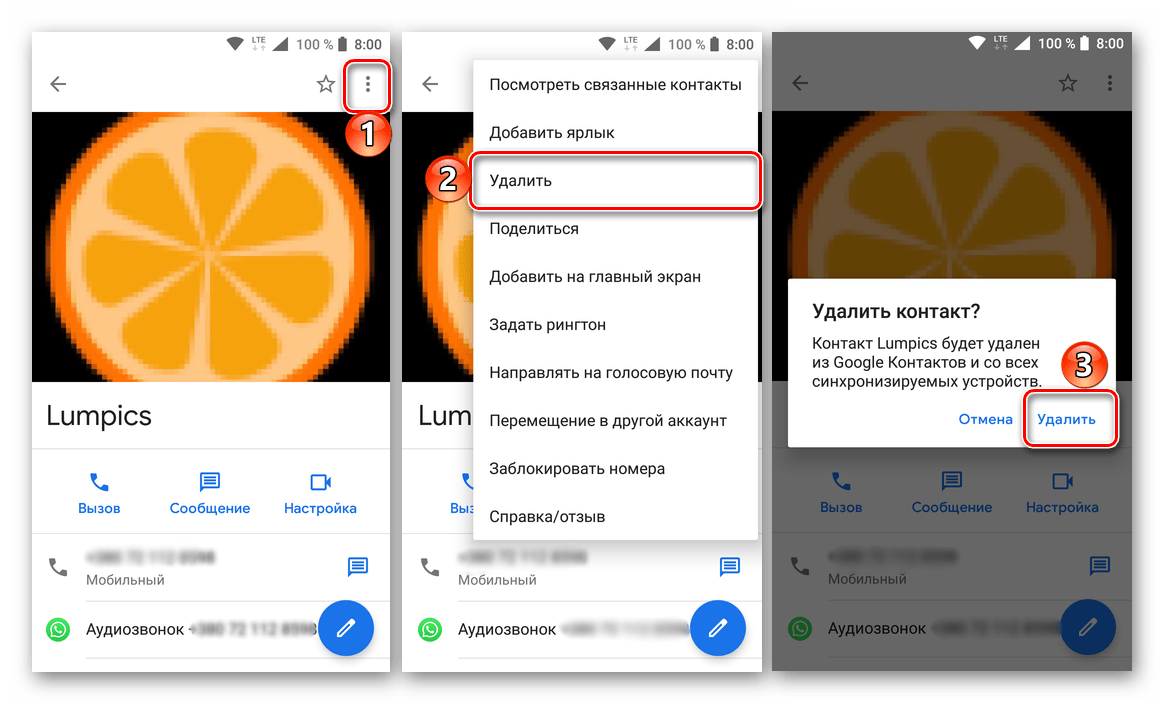
Вполне логично, что удалить контакт из WhatsApp еще проще, чем добавить новую запись в адресную книгу. Однако, выполняя эти несложные действия, стоит понимать, что данные удаляются не только из мессенджера, но и с мобильного устройства – его внутренней памяти или учетной записи Google, в зависимости от того, где они хранились изначально.
iPhone
WhatsApp для iOS – вариант мессенджера, используемый владельцами девайсов Apple, точно так же, как приложения для других мобильных платформ, позволяет без проблем манипулировать содержимым адресной книги мессенджера.

Добавляем контакты в WhatsApp для iPhone
Чтобы добавить номер человека в контакты, функционирующего в среде iOS мессенджера ВатсАп, можно применить один из нескольких простых методов.
Способ 1: Синхронизация с телефонной книгой iOS
ВатсАп очень тесно взаимодействует с компонентами iOS. За счет синхронизации данных, организованной создателями приложения-клиента, пользователю можно практически не озадачиваться вопросом пополнения адресной книги мессенджера, достаточно добавить идентификаторы в «Контакты» айФона, после чего они автоматически появятся в списке, доступном из WhatsApp.
- Открываем на iPhone приложение «Телефон» и переходим в раздел «Контакты». Касаемся «+» в верхнем правом углу экрана.
- Заполняем поля «Имя», «Фамилия», «Компания», по желанию загружаем фото будущего собеседника. Тапаем «добавить телефон».
- Выбираем тип вносимого номера и добавляем идентификатор в поле «Телефон». Далее нажимаем «Готово».
- На этом создание новой записи в адресной книге iPhone завершено. Открываем WhatsApp и переходим на вкладку «Чаты». Касаемся кнопки «Создать новый чат» вверху экрана справа и констатируем в открывшемся списке наличие нового контакта, с которым можно начинать переписку.
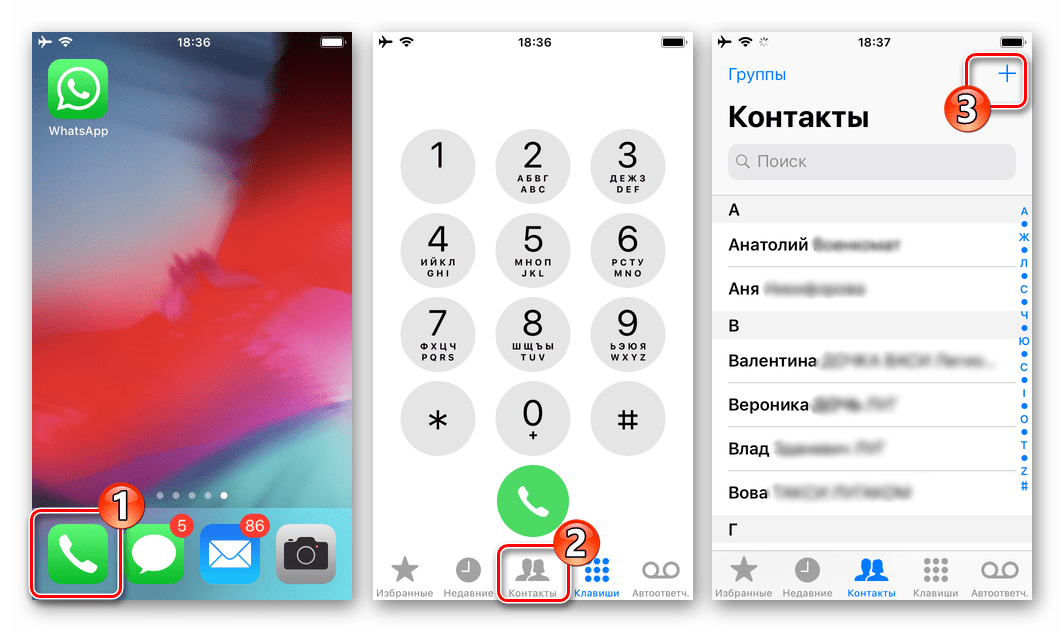
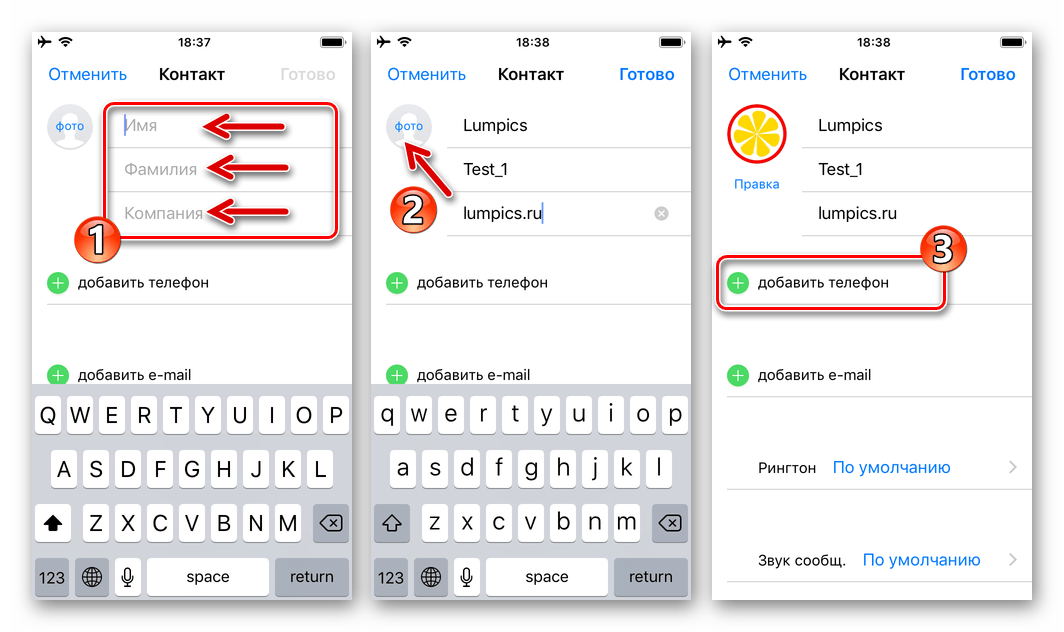
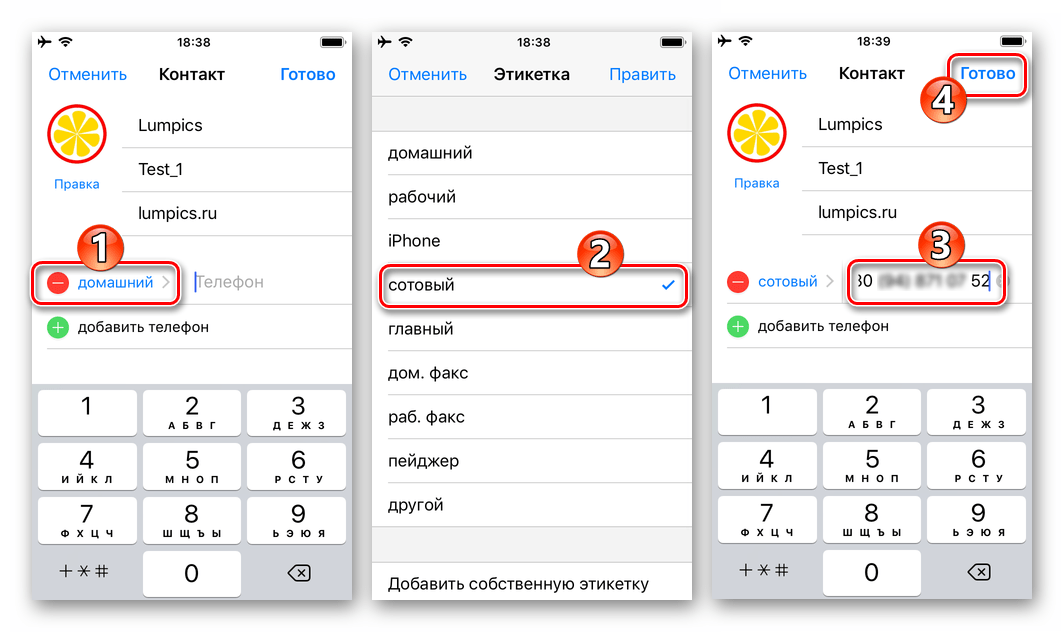
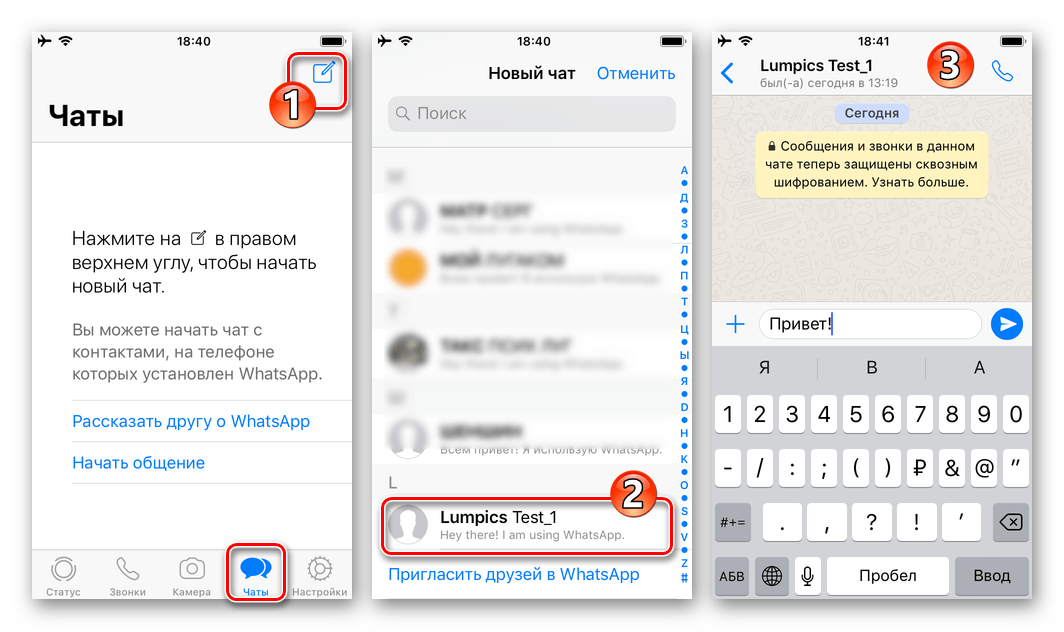
Если мессенджеру не был предоставлен доступ к «Контактам» при первом запуске либо разрешение было отозвано в процессе использования WhatsApp, вместо записей телефонной книги после выполнения вышеизложенной инструкции получаем уведомление:
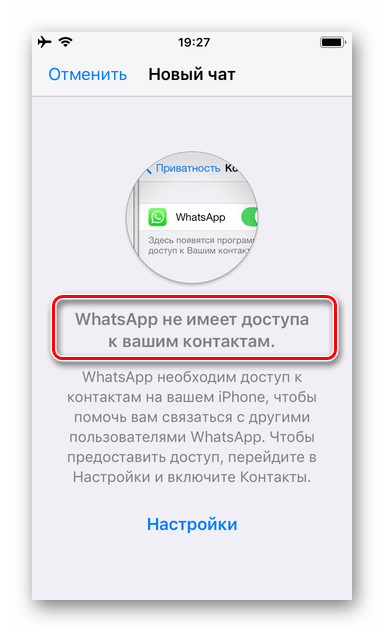
Для исправления ситуации тапаем «Настройки» на экране, отображаемом ВатсАпом. В открывшемся перечне опций переводим переключатель «Контакты» в положение «Включено». Переходим в мессенджер – теперь список записей отображается.
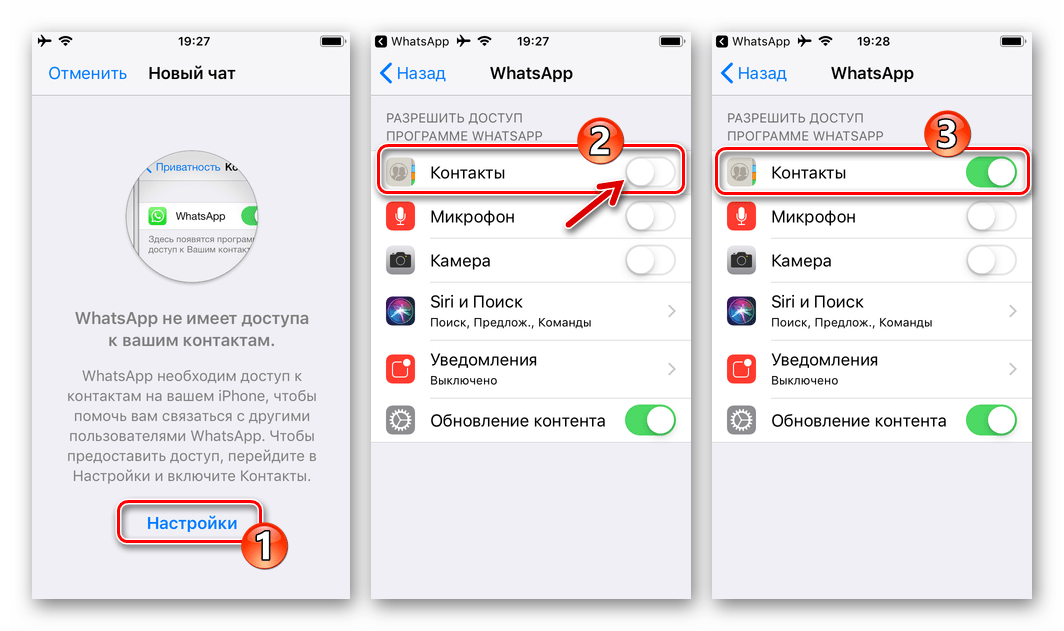
Способ 2: Инструментарий мессенджера
Новую запись в контакты ВатсАп можно добавить и не выходя из клиента мессенджера для iPhone. Для реализации такого подхода идем следующим путем.
- Открываем приложение, переходим в раздел «Чаты», тапаем «Новый чат».
- Касаемся наименования пункта «Новый контакт», заполняем поля «Имя», «Фамилия», «Компания» и затем нажимаем «добавить телефон».
- Меняем по желанию тип номера, вносим его в поле «Телефон», и затем дважды касаемся «Готово» вверху экрана.
- В случае если внесенный в результате выполнения вышеописанных шагов номер используется в качестве идентификатора участника сервиса ВатсАп, собеседник станет доступным и отображаемым в перечне контактов мессенджера.
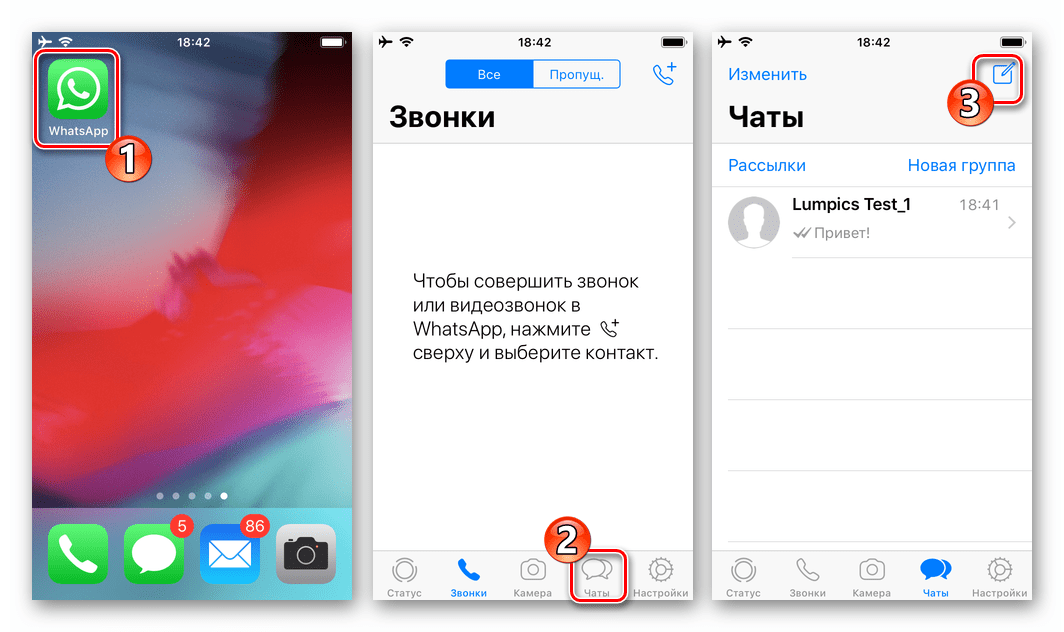
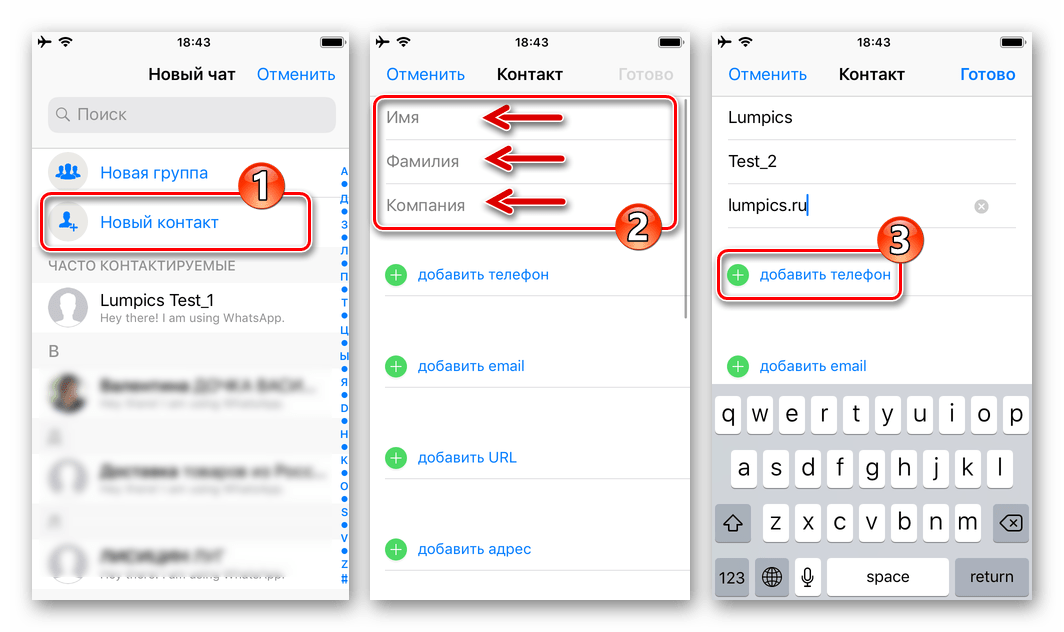
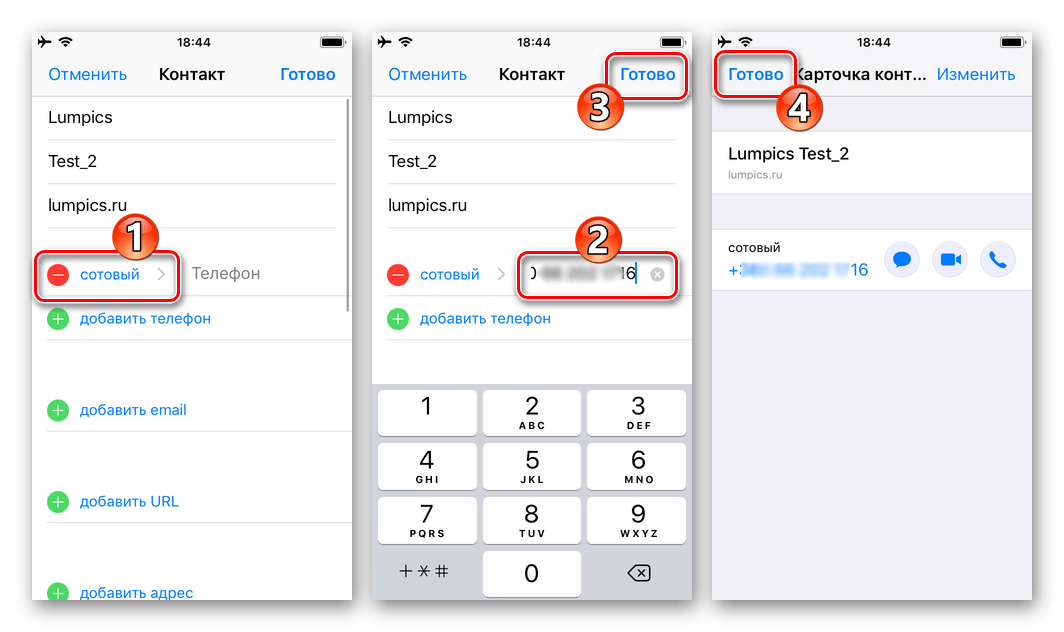
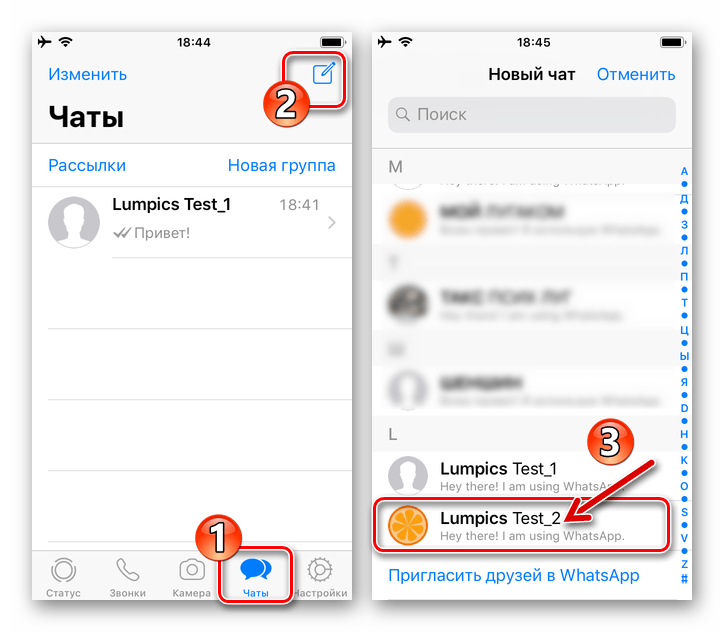
Способ 3: Принятые сообщения
Еще один метод сохранения контактных данных участников сервиса WhatsApp предполагает, что другой пользователь сам инициирует переписку или голосовое/видео общение. При этом его номер всегда передается сервисом адресату в качестве идентификатора отправителя информации, что дает возможность сохранить данные в адресной книге.
- Сообщаем будущему собеседнику свой номер, используемый в качестве логина для доступа в сервис, и просим прислать нам любое послание в мессенджер. Открываем «Чаты» в ВатсАп и наблюдаем сообщение, переданное с несохраненного в адресной книге номера, тапаем по его заголовку. На экране переписки касаемся «Добавить контакт».
- Далее выбираем «Создать новый контакт», заполняем поля «Имя», «Фамилия», «Компания» и тапаем «Готово».
- На этом создание карточки контакта завершено. Новый собеседник добавлен в мессенджер и одновременно в адресную книгу айФона, а найти его впоследствии можно по имени, внесенном при выполнении предыдущего пункта инструкции.
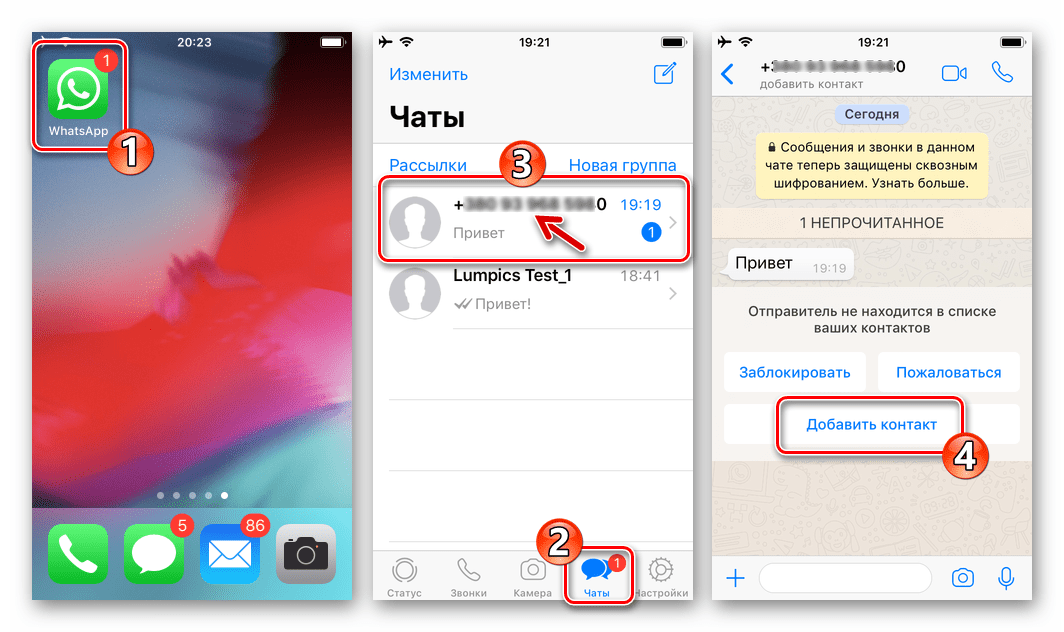
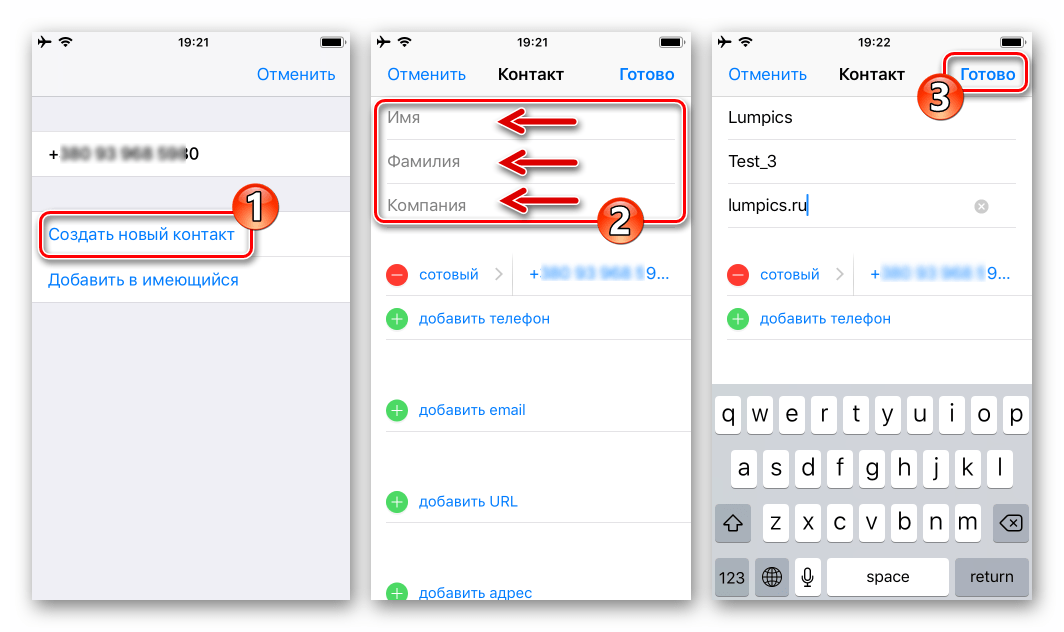
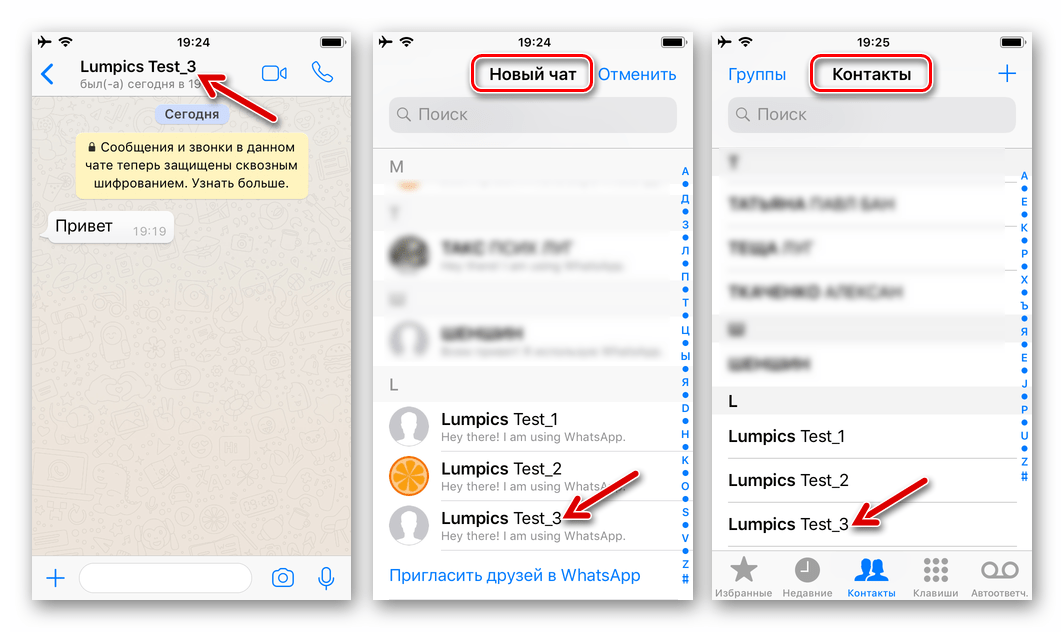
Удаляем контакты из WhatsApp для iPhone
Очистка списка собеседников в ВатсАп от ставших ненужными записей осуществляется так же просто, как и пополнение «Контактов». Для удаления номера можно пойти одним из двух путей.
Способ 1: Телефонная книга iOS
Поскольку записи в мессенджере и содержимое адресной книги iPhone синхронизируются, самым простым методом избавления от данных другого участника WhatsApp является их удаление из «Контактов» iOS.
- Открываем «Контакты» на айФоне. Находим запись, подлежащую удалению, и открываем подробные сведения тапом по имени собеседника. Касаемся «Править» вверху экрана справа.
- Листаем перечень опций доступных для карточки контакта в самый низ и нажимаем «Удалить контакт». Осталось подтвердить необходимость уничтожения данных, коснувшись кнопки «Удалить контакт», появившейся внизу экрана.
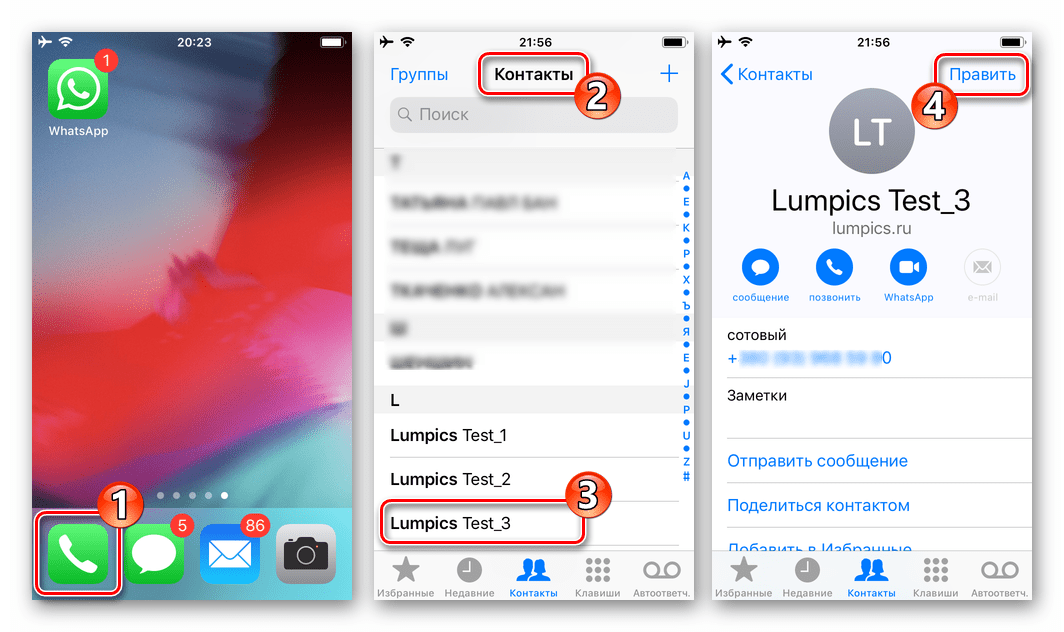
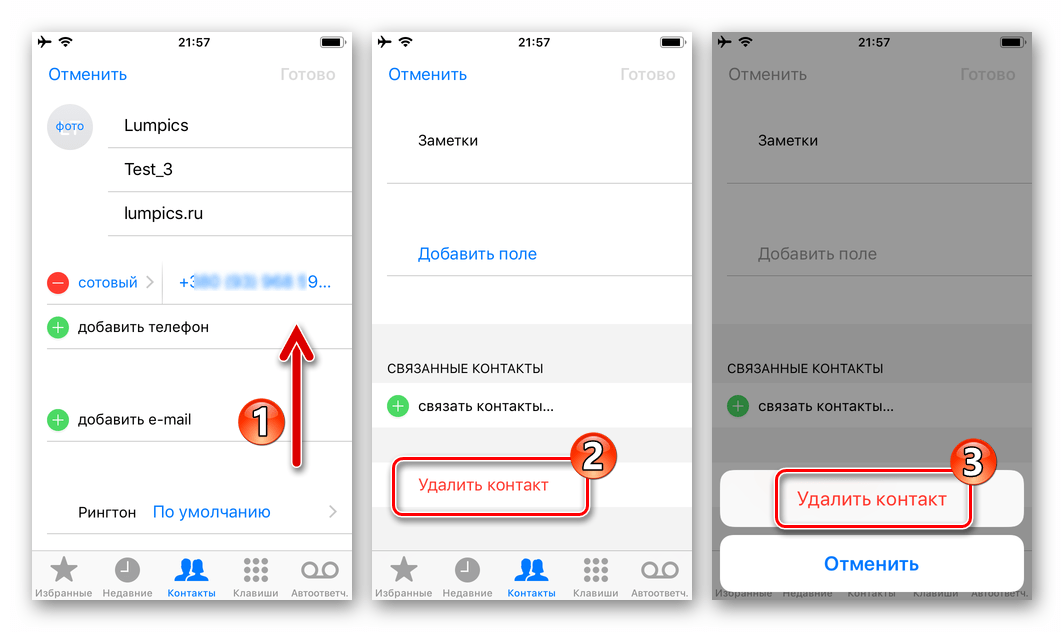
Способ 2: Инструментарий мессенджера
Доступ к функции удаления контакта WhatsApp можно получить и не выходя из приложения-клиента мессенджера.
- Открываем переписку с собеседником, которого нужно удалить из адресной книги, и касаемся его имени вверху экрана. На отобразившейся странице с подробной информацией по номеру нажимаем «Изменить».
- Далее листаем список доступных опций вниз и тапаем «Удалить контакт» дважды.
- После подтверждения действия запись, содержащая идентификатор другого участника ВатсАп, исчезнет из списка доступных в мессенджере и телефонной книге iOS.
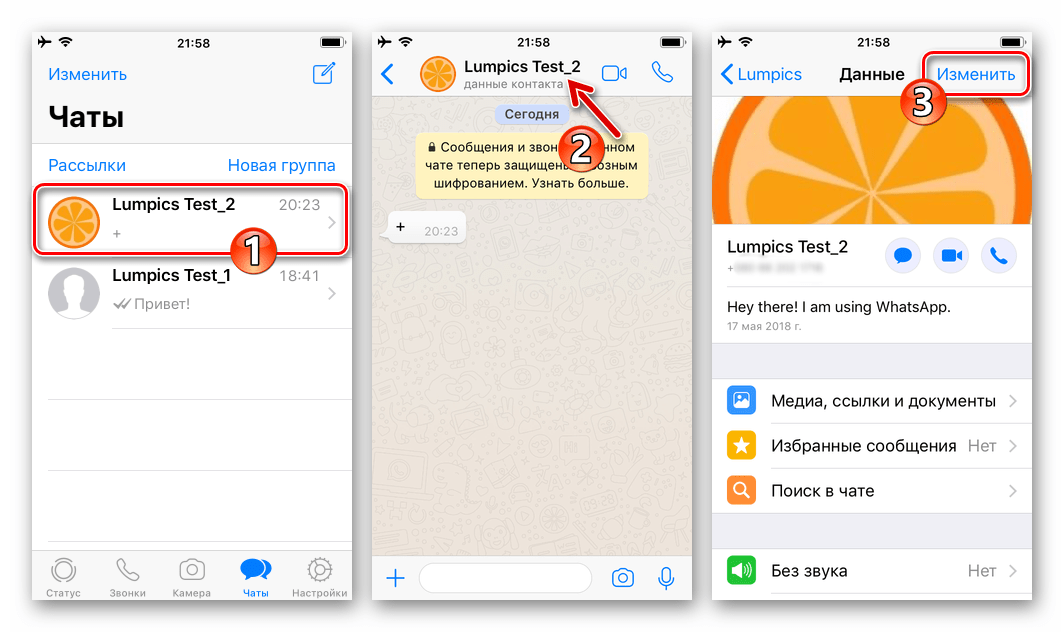
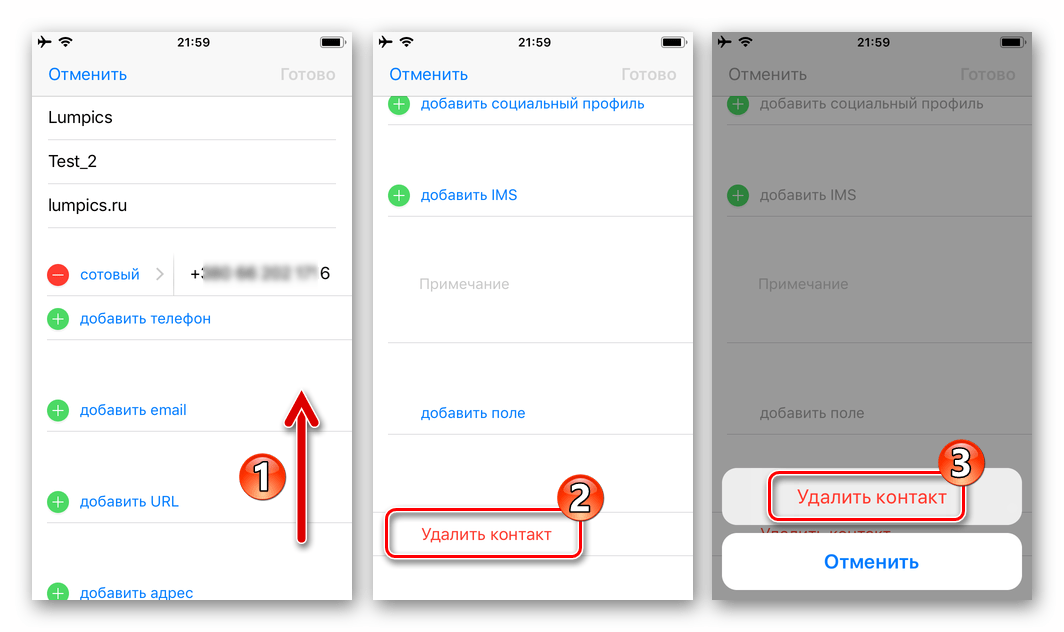
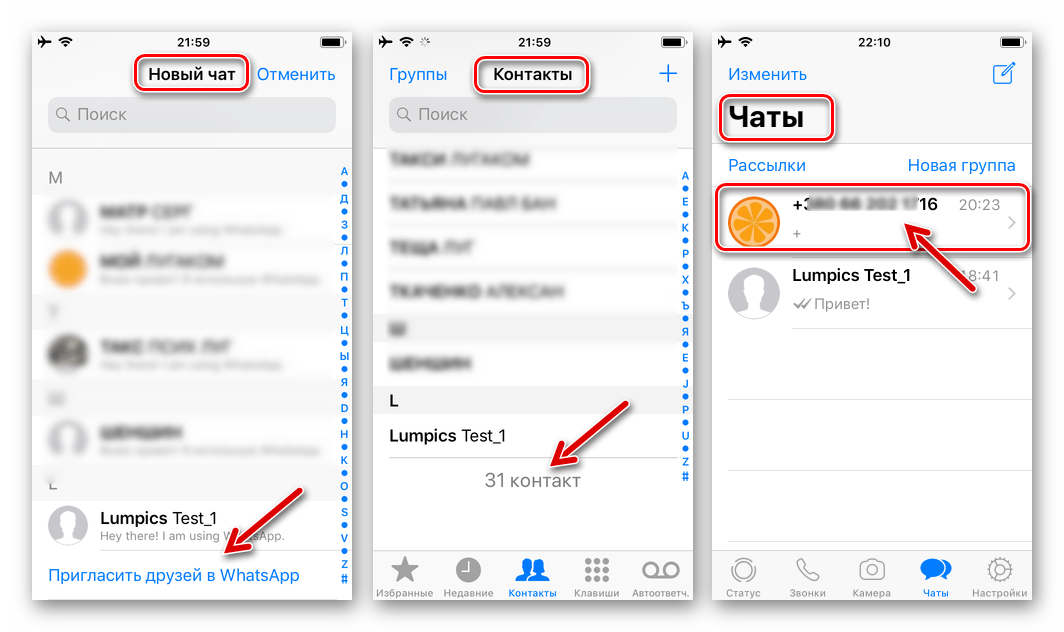
Необходимо учесть, что после удаления контакта из WhatsApp содержимое переписки с ним останется нетронутым, а дальнейший обмен информацией через мессенджер продолжает быть возможным!
Windows
Использование WhatsApp для ПК является очень удобным способом передачи больших объемов информации, но Windows-клиент мессенджера является по своей сути всего лишь «зеркалом» приложения, установленного в мобильном устройстве с Android либо iOS.
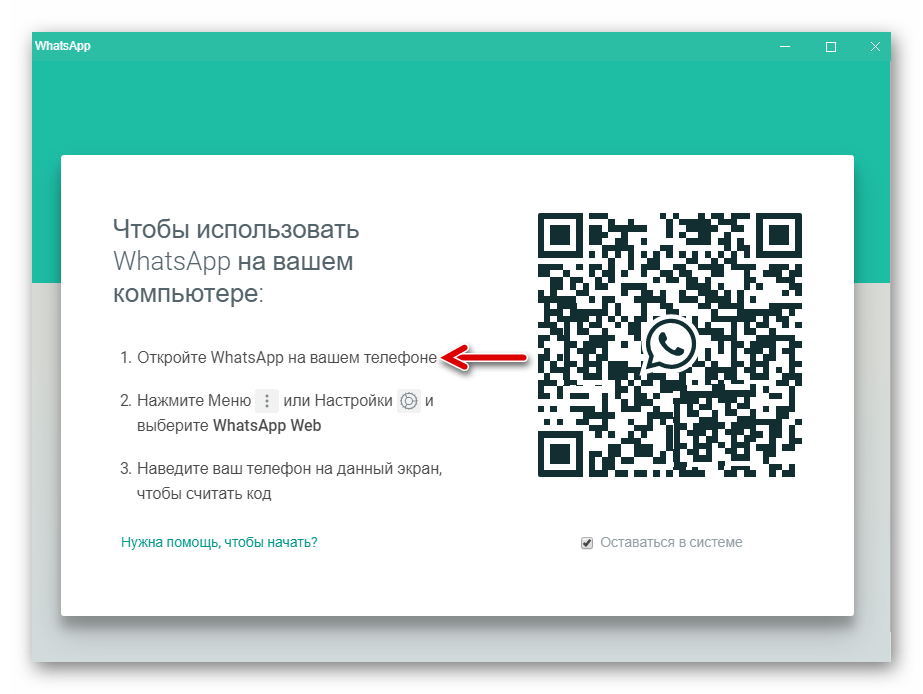
- Такой подход к реализации функционала приводит к определенным ограничениям возможностей — добавить или удалить контакт в ВатсАп с компьютера не получится, так как перечень доступных идентификаторов копируется Виндовс-версией во время синхронизации с мобильным вариантом мессенджера и никак иначе.
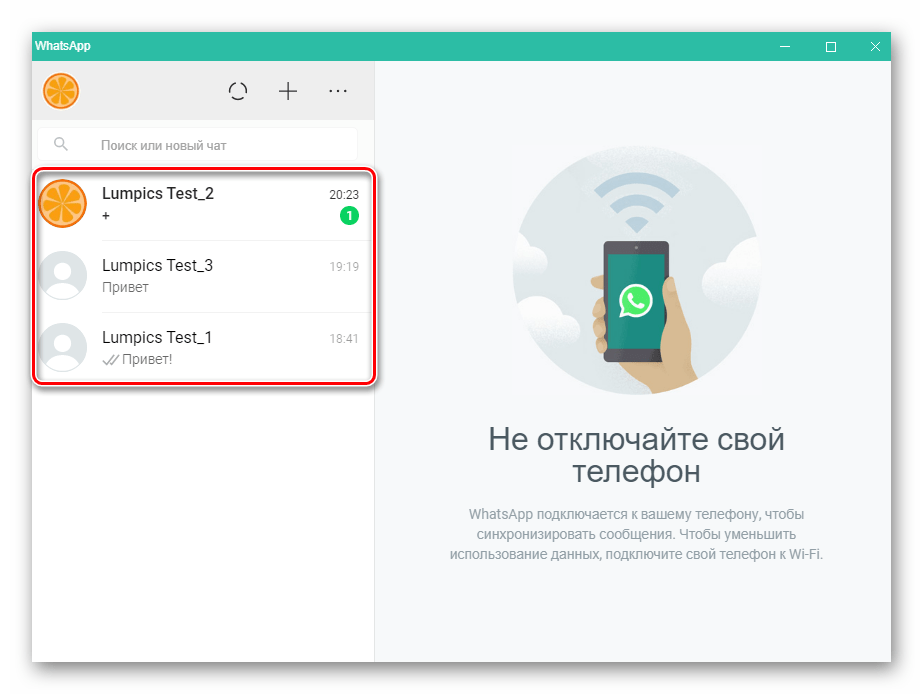
Соответственно, для добавления или удаления контакта в/из перечня доступных в WhatsApp для Windows необходимо провести данное действие на телефоне одним из способов, описанных выше в статье. В результате обмена данными между основным приложением на мобильном девайсе и его «клоном» на ПК новый или ставший ненужным контакт отобразится/исчезнет в/из списке(а) возможных собеседников в Виндовс-клиенте сервиса.
Заключение
На этом наша статья подошла к концу. Из нее вы узнали о том, каким образом можно добавить контакт в ВотсАп или, если потребуется, удалить его из этого списка. Независимо от того, на каком устройстве вы пользуетесь мессенджером (компьютер или мобильный), решить поставленную задачу не составит труда. Надеемся, данный материал был полезен для вас.

Опишите, что у вас не получилось.
Наши специалисты постараются ответить максимально быстро.
Как добавить контакт в Whatsapp по номеру телефона?
Работа в популярном во всем мире сервисе обмена сообщениями в большинстве случаев автоматизирована. Данные самого владельца аккаунта добавляются автоматически, ему остается только выполнить настройки «под себя». Мессенджер синхронизирован с адресной книгой телефона, поэтому при установке утилиты все друзья, у которых она есть, добавляются сразу в список. Выясним: как происходит добавление контактов в Whatsapp, корректировать список друзей.
Содержание
- 1 Как добавить человека в Ватсапе?
- 1.1 Как добавить контакт в Ватсапе по номеру телефона
- 1.1.1 С помощью записной книжки
- 1.1 Как добавить контакт в Ватсапе по номеру телефона
- 2 Основные проблемы при добавлении контакта
Как добавить человека в Ватсапе?
Многих пользователей волнует вопрос – как добавить друга в список контактов, чтобы быть на 100 % уверенным в том, что он не потеряется? Алгоритм действий будет зависеть от операционной системы, под управлением которой работает смартфон.
Как добавить контакт в Ватсапе по номеру телефона
Алгоритм для iOS:
- открыть приложение;
- в нижней части окна тапнуть по вкладке «Чаты»;
- в верхней части экрана нажать на значок в виде сообщения;
- выбрать кнопку, означающую добавление нового друга;

- заполнить все поля: номер нового собеседника. Обязательно учитывают международный формат, включающий знак «+» и код страны, из которой новый друг;
- сохранить изменения в книге, начать общение.
Как добавить номер в Ватсап для Андроид:
После сохранения изменений с помощью кнопки «Готово», абонент будет доступен одновременно в адресной книге устройства и приложении.
С помощью записной книжки
Добавить контакт в WhatsApp очень просто, используя записную книжку устройства. Для этого:
Для того, чтобы проверить правильность добавления данных, необходимо запустить сервис, открыть вкладку с чатами. Создать новый диалог. Затем провести обновление данных и поиск нового друга.
Основные проблемы при добавлении контакта
Основные проблемы могут быть связаны с тем, что после всех проведенных манипуляций, контакт все еще не будет виден или нет возможности создания чата с ним.
Основные причины:
Добавление контактов в Whatsapp – простая операция. Пользователь может выбрать наиболее удобный способ. В процессе добавления он может столкнуться с рядом проблем, которые легко устраняются синхронизацией данных телефонной книги и самого приложения, приглашением человека к общению. Не стоит забывать о том, что Ватсап работает только с международным форматом телефонов. При вводе информации стоит быть особенно внимательным, иначе абонент не будет доступен даже при установленном и настроенном сервисе. Кроме того, алгоритм несколько отличается в зависимости от операционной системы, управляющей работой устройства: отличие состоит, в основном, во внешнем виде значков, которые понадобится использовать.
Оценка статьи:





![]() Загрузка…
Загрузка…
WhatsApp – одна из самых популярных систем для обмена текстовыми сообщениями на мобильных платформах и устройствах, поддерживающих голосовую и видеосвязь. Отличительная особенность этого мессенджера в том, что пользователю не нужно добавлять контакты друзей. Они автоматически распознаются в телефонной книге смартфона или другого мобильного гаджета, если ваш друг также использует Ватсап.
https://youtu.be/xH1Ep4sDRiE
Однако благодаря новым технологиям появилась возможность использовать WhatsApp на компьютере. К примеру, с помощью платформы, имитирующей мобильное устройство BlueStacks или в браузере Opera. В таком случае программа подтянет только те контакты, которые были внесены в телефонную книгу на момент установки программы-имитатора.
С подобной сложностью сталкиваются и те пользователи, кому нужно вручную внести телефон и сразу написать другу в чат. Рассмотрим, как добавить номер в WhatsApp в таких случаях.
Как добавить контакт в WhatsApp?
Этот способ подходит для добавления контактов вручную на Android и в телефонах Blackberry. Для того чтобы написать сообщение другу в Ватсап сразу после внесения номера нужно сделать следующее:
- создать новый контакт в телефонной книге вашего мобильного устройства;
- запустить мессенджер;
- перейти во вкладку «Чаты»;
- нажать на иконку нового чата в правой нижней части экрана;
- перейти в «Меню»;
- нажать кнопку «Обновить».
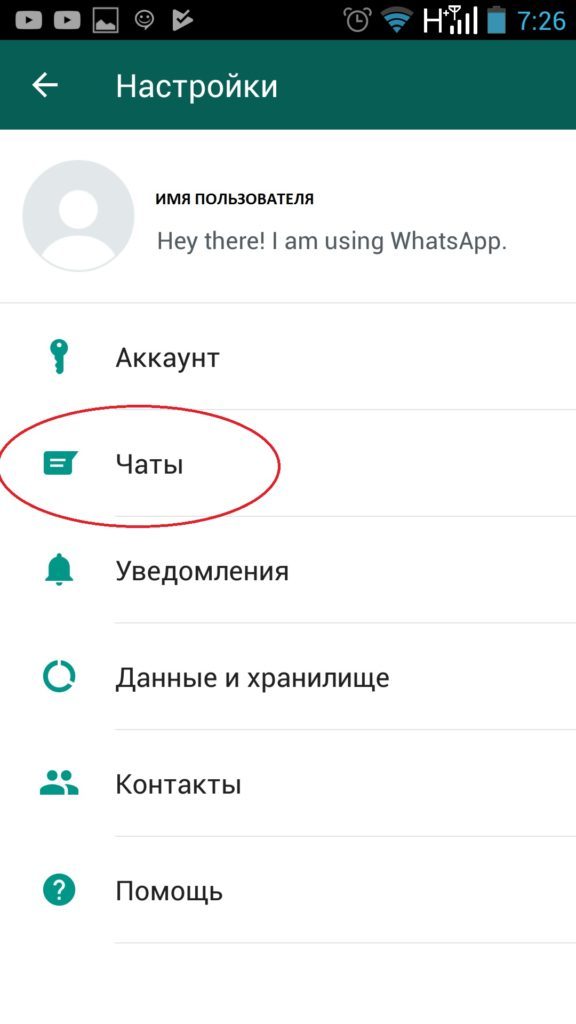
После этого он появится в списке чатов, и вы сможете ему написать.
Все так просто, потому что WhatsApp на мобильных устройствах синхронизируется с телефонной книгой, и если добавить номер телефона в книгу, он автоматически добавляется в мессенджер. Но есть нюанс – новый контакт добавится в мессенджер, если у него тоже есть WhatsApp. Что делать в этом случае? Можно воспользоваться функцией «Пригласить друзей» и прислать контакту сообщение для скачивания мессенджера.
WhatsApp есть, но контакт не отображается
Так бывает, если в вашей адресной книге все контакты помечены, как видимые. Чтобы проверить это, зайдите в книгу. Рекомендуется все контакты сделать невидимыми, а потом видимыми, чтобы обновить записи. После этого перезапустите мессенджер, зайдите в меню Контакты и обновите их.
Как добавить номер в WhatsApp вручную на iPhone?
Владельцам телефонов iPhone, чтобы добавить друга нужно сделать следующее:
- запустить мессенджер;
- перейти во вкладку «Контакты»;
- нажать на значок «+» в правом верхнем углу экрана;
- вписать номер и имя вашего друга.
Если вы только установили мессенджер, и не знаете, как добавить контакт в Ватсапе по номеру телефона, вам нужно сразу дать доступ приложению к контактам. Для этого следует открыть приложение «Настройки», в списке приложений найти Ватсап, подвинуть ползунок в положение «включено».
Далее нужно запустить мессенджер, нажав на его иконку. Так как вы запускаете его впервые, сразу выполните настройки. После этого можно добавить контакт в WhatsApp способом, описанным выше. Этот способ позволит вам добавить контакт в Ватсап.
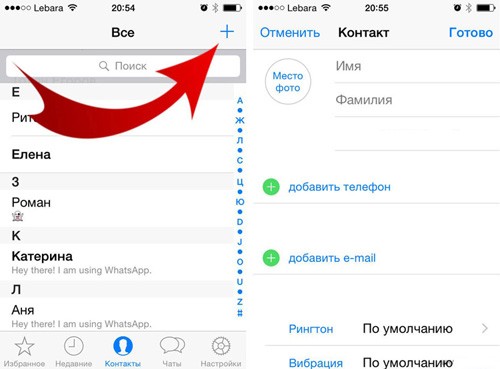
Как добавить контакты в программах-имитаторах или в браузерах?
Этот вопрос актуален, так как многие пользуются такими программами на ПК – это удобнее, чем постоянно переходить с ПК на смартфон или планшет. Как и приложение, WhatsApp для компьютера предоставляется бесплатно, поэтому скачать и установить его можно без проблем. После этого возникает вопрос – как добавить номер в Ватсап, новый или уже сохраненный в телефонной книге.
В зависимости от разновидности программы, имитирующей мобильную платформу, чтобы добавить новый контакт можно воспользоваться двумя способами:
- Повторить действия, описанные в одном из двух предыдущих способов (в зависимости от того какую платформу имитирует программа Android или iPhone).
- Добавить новый телефон непосредственно через программу-имитатор или в браузере:
- запустить мессенджер;
- перейти во вкладку «Чаты»;
- нажать на иконку нового чата в правой нижней части экрана;
- в открывшемся окошке нажать на кнопку «Добавить контакт»;
- вписать номер и имя друга;
- нажать на кнопку «Готово» в левом верхнем углу экрана.
Как добавить контакт в Ватсапе по номеру телефона правильно? Обязательно вводить номер в международном формате. То есть, сразу +, потом код страны, потом номер. Но если приложение установлено у вас на смартфоне, то список контактов должен синхронизироваться с программой на ПК. Для этого нужно запустить приложение на смартфоне, открыть программу на компьютере, считать смартфоном QR-код. После этого программой можно пользоваться точно так же, как и приложением. Переписка, отправка файлов – все как в Ватсап на телефоне. Главное – не отключать приложение в смартфоне.
Как добавить контакт в Ватсап на планшете
Если вы хотите пользоваться мессенджером и на планшете, вам придется столкнуться с некоторыми сложностями. Дело в том, что разработчики не предоставляют приложение для планшетов. Но существуют способы, как установить приложение и как добавить контакт в Ватсапе по номеру телефона.
Для начала нужно установить приложение, для этого скачивают установочный файл, с официального сайта. Далее его запускают, разрешают устройству установку файлов из неизвестного источника, соглашаются на все изменения, которые могут возникнуть после установки файла. После того, как приложение установилось, проходят стандартную регистрацию. Важным условием является наличие сим-карты в планшете.
Далее – добавление контактов. Так как к сим-карте привязан действующий номер телефона, в том, как добавить контакт в Ватсап нет ничего сложного, процедура точно такая же, как и для смартфона. То есть, контакты автоматически подгружаются из телефонной книги.
Если же нужно добавить новый контакт, процедура не меняется.
Но нужно помнить, что теперь не получится открыть WhatsApp одновременно и на смартфоне, и на планшете, так как используется одна сим-карта.
Использование Ватсап на iPad
Так как iPad тоже является планшетом, специальной версии мессенджера для него нет. Но установка и поиск, добавление контактов в Ватсапе по номеру телефона все-таки возможны. В принципе, в том, как добавить новый контакт или подгрузить все контакты из телефонной книги, нет ничего нестандартного – процессы одинаковы для всех устройств. А вот установка мессенджера существенно отличается.
Итак, сразу из iTunes скачивают мессенджер, на ПК. Далее нажимают правой кнопкой «Показать в проводнике». Теперь нужно скачать и установить iFunBox – на компьютер. Далее планшет подключают к компьютеру через кабель, открывают на ПК iFunBox. В его панели нажимают «установить приложение», и в появившемся окне выбрать Ватсап.
При этом на планшете появится надпись, что приложение не поддерживается. Так и должно быть.
Далее – Ватсап удаляют с Айфона, после чего заново скачивают и устанавливают (восстановление копии из облака не подходит). Далее алгоритм следующий:
- Айфон подключают к компьютеру.
- На ПК заходят в iFunBox, открывают раздел «прикладные программы», папку мессенджера.
- Из папки мессенджера копируют папки Documents и Library, в удобное место на диске.
- Айфон отключают.
- К компьютеру подключают планшет. В планшете находят папку мессенджера, из нее удаляют папки Library и Documents.
- На место удаленных папок загружают предварительно скопированные.
Последний шаг – выгрузка приложения из планшета, запуск мессенджера. После того, как на экране появится значок мессенджера, планшет можно отключить от компьютера. Теперь приложением можно пользоваться, а как добавить контакт в Ватсапе по номеру телефона или из книги контактов, вы уже знаете.
Что делать если в WhatsApp пропали номера телефонов?
Мы перечислили несколько вариантов установки приложения и способов, как добавить номер в Ватсап на телефоне или другом устройстве.
В некоторых случаях при запуске Ватсап в списке чатов не отображается не один контакт или некоторые из них. Рассмотрим, как добавить контакты в WhatsApp в этом случаях.
Прежде всего, нужно проверить список номеров на самом телефоне. Если с ними всё в порядке, то нужно сделать следующее:
- запустить Ватсап;
- перейти в «Чаты»;
- нажать на значок нового чата в правой нижней части экрана;
- перейти в «Меню»;
- нажать кнопку «Обновить».
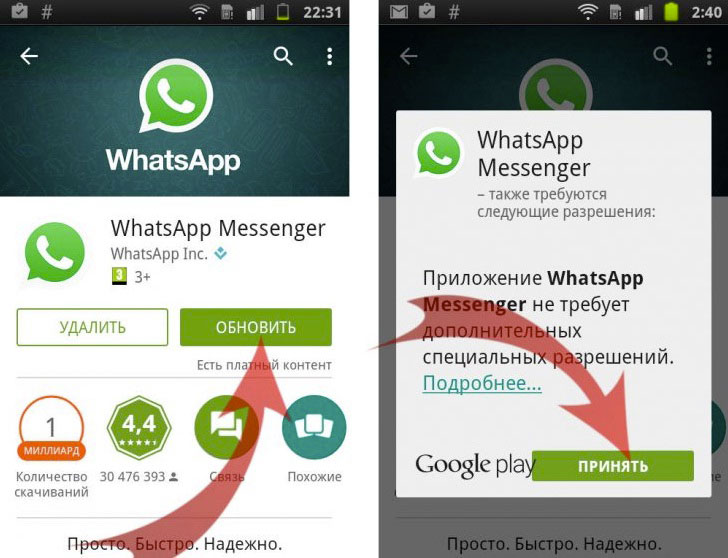
Если это не помогает, следует перезагрузить сам телефон.
В некоторых случаях телефоны могут не отображаться из-за того, что программа устарела, поэтому её нужно обновить. Для этого заходим в магазин Google Play или App Store и вписываем WhatsApp в строке поиска. Затем нужно перейти в новую версию мессенджера и обновить программу.
Мессенджерами пользуется огромное количество людей. В последнее время эти приложения начали вытеснят…
Мессенджерами пользуется огромное количество людей. В последнее время эти приложения начали вытеснять по популярности социальные сети. Как добавить контакт в WhatsApp максимально быстро?
Процедура добавления контакта проста. Мессенджер автоматически синхронизируется с телефонной книгой, а значит, номера, которые можно найти в книге, высветятся в приложении WhatsApp, которое установлено на смартфон.

Добавляем новый контакт через телефонную книгу
Пожалуй, самый простой способ добавить нового друга в WhatsApp — это создать контакт в адресной книге. Из главного меню нужно открыть встроенную программу «Телефон» и создать новую запись, указав имя и номер телефона.

Потом следует запустить мессенджер и нажать на кнопку создания сообщения. Сразу отобразится список пользователей из телефонной книги, которые уже произвели установку WhatsApp на своих смартфонах. Чтобы найти контакт, начните вводить имя друга. Тем, у кого приложение уже есть, можно сразу отправить сообщение. Если нужного абонента в списке контактов нет, то этого пользователя можно пригласить установить WhatsApp, отправив специальную ссылку.
На Android
Чтобы добавить контакт в WhatsApp на Андроид-устройстве через функционал популярного мессенджера, следуйте этой инструкции:

- открываем приложение;
- нажимаем на салатовый значок текстового облака в правом нижнем углу;
- нажимаем на знак «+» с человечком;
- сразу же откроется окно для ввода данных нового абонента;
- вставьте имя и номер на вкладке «телефон». Нужно подтвердить операцию нажатием кнопки «готово» в левом верхнем углу.

Теперь как добавить в Ватсап человека из телефонной книжки гадать не придется – данные внесутся одновременно в оба приложения.

На iPhone
А как в Ватсап добавить контакт без синхронизации с записной книжкой IPhone? Для этого:
- открываем мобильное приложение Whats App;
- потом вкладку «чаты» в нижней части экрана;
- нажимаем значок квадрата с карандашом;
- затем выбираем кнопку «новый контакт»;
- откроется окно создания. В него введите имя и номер нужного абонента.
После нажатия кнопки «готово» приложение сохранит аккаунт нового собеседника. А вопрос «как добавить в ВатсАп номер», больше не будет вызывать сложности.
